Открыть группу в контакте: Как создать и раскрутить группу ВКонтакте, подробная интрукция
Как создать группу в ВКонтакте. Идеи, видеоуроки разработки
Придумать концепцию, выбрать тему, определить аудиторию — самое сложное в деле создания странички. А технически ее сделать очень легко.
Открыть группу можно за несколько секунд. Создание группы Вконтакте — это один из частных случаев того, как создать сообщество в ВКонтакте: следует знать, что сообщества ВК делятся на группы, паблики и события.
Чтобы сделать сообщество (любое), нужно зайти в раздел групп своего аккаунта:
Необходимый пункт меню
И выбрать нужный пункт — справа в строчке меню:
Нажимаем клавишу
Как создать группу в ВКонтакте
Для создания группы в Контакте вы оставляете опцию по умолчанию:
Оставляем выбор
Как в ВК создать публичную страницу
Чтобы создать паблик в ВК, нужно выбрать вид «Публичная страница» (идеально для распространения новостей и информации):
Публичная страница
Но это еще не все.
Какую группу можно создать ВКонтакте
Группы создаются для обмена мнениями и дискуссий, при этом они могут служить целям бизнеса (тогда это будет официальное сообщество компании или бренда), а могут стать сообществом единомышленников. Цель создания сообщества вы тоже должны зарегистрировать:
Выбираем цель создания
После этого вы описываете тематику более конкретно. Из выпадающего списка выберите одну тему для группу ВКонтакте. Вот их перечень:
- Авто и мото
- Бизнес
- Города
- Дикие и домашние животные
- Дом и ремонт
- Компьютер и интернет
- Красота и здоровье
- Культура и общество
- Музыка
- Объявления
- Объединения людей
- Отношения, семья
- Поиск работы
- Развлечения
- Спорт
- Туризм и путешествия
- Финансы
- Страхование
- Увлечения и хобби
- Эзотерика
Далее приведены варианты, на какую тему можно создать сообщество внутри каждого из разделов.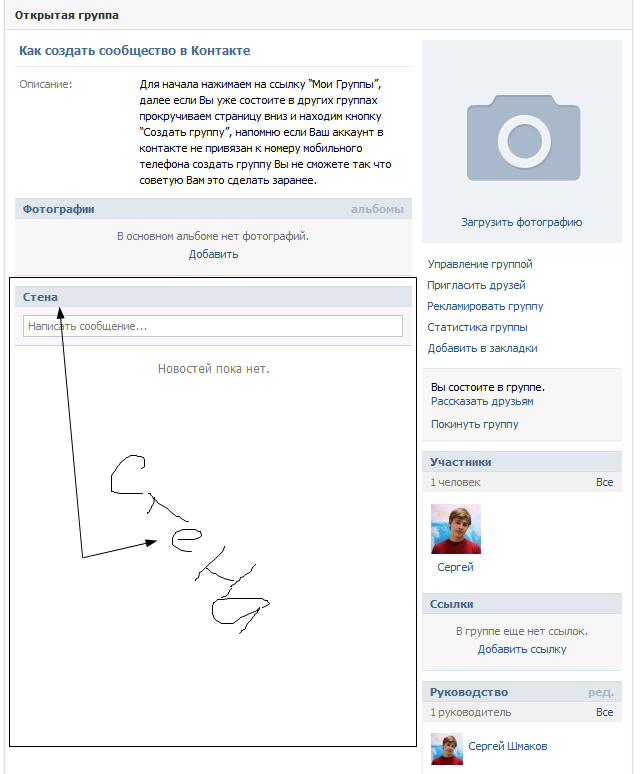 Пролистайте их, возможно, именно здесь вы найдете нужные идеи.
Пролистайте их, возможно, именно здесь вы найдете нужные идеи.
Как только все поля окажутся заполнены, нажмите на кнопку «Создать»:
Жмем кнопку
После этого можно приступить к описанию группы (адрес страницы будет присвоен автоматически, вам не нужно будет его прописывать самостоятельно).
Заполняем описание
Далее потребуется заполнить поля дополнительной информации:
Заполняем дополнительную информацию
Итак, вы разобрались, как создать группу в Контакте.
Теперь вы можете сделать первый пост:
Пишем первый пост
А как создать страницу в группе ВКонтакте? Для этого вам потребуются знания wiki-разметки. Воспользуйтесь одним из видеоуроков или публикациями ВК, чтобы изучить эту тему: https://vk.com/page-64975608_47016804
Видеоурок создания страницы:
youtube.com/embed/siWET7XcA64″ allowfullscreen=»» frameborder=»0″/>
Разместить виджет группы на сайт поможет официальное руководство, которое можно найти по ссылке https://vk.com/dev/Community:
Размещение виджета
Видео:
Как оформить:
Автор: Евгений Винокуров
Как смотреть закрытые сообщества в вк. Как вступить в закрытую группу ВКонтакте
Понятие группы вконтакте — это сообщество людей, связанных определенным кругом интересов – тех, например, кто любит одинаковую музыку, предпочитает проводить досуг вместе, тех, кто вместе учился или работал и пр. Группы могут быть самые различные, в зависимости от интересов и предпочтений, а также большие и не очень по численности.
Если для постороннего пользователя доступ закрыт, то вероятность того, что он сможет проникнуть в состав закрытой группы и узнать информацию о ее членах, весьма невелика. Тем не менее, существуют способы, позволяющие в большей или меньшей степени нарушить режим конфиденциальности. Например, один из способов просмотреть профили членов группы vkontakte , страницы которых закрыты для посторонних пользователей, по утверждению разработчиков и тех, кто распространяет ее, является программа под названием VRazvedke (ВРазведке). Помимо того, что при использовании этой программы возможно просмотреть скрытые и закрытые страницы и профили, она позволяет увидеть скрытые фотографии профиля, видео- и аудиофайлы, прочитать скрытые записи и увидеть рейтинг того или иного пользователя.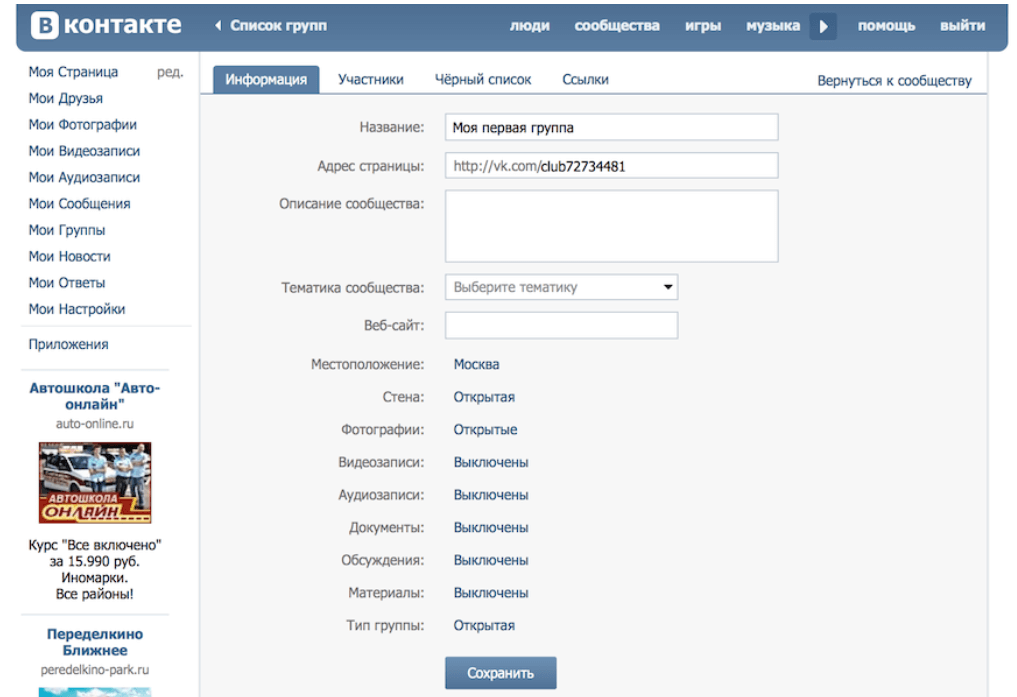
Размер программы VRazvedke – около 14 Мбайт, для успешного использования необходимо ввести ID страницы, которую хочется просмотреть. Закрытые группы vkontakte защищены от проникновения посторонних любопытных пользователей. Но некоторым пользователям иногда удается попасть в их состав, используя не совсем корректные способы. Один из таких способов – отправить сообщение и ссылку для администрации, по которой админ должен пройти, что автоматически добавляет Вас в состав закрытой группы. Ссылка выглядит так: http://vkontakte.ru/groups.php?act=ajaxinv&gid=&id=[твой id] где нужно вписать идентификаторы закрытой группы (ее название), и свой собственный. Фраза, которая способна спровоцировать админа пройти по ссылке, может быть вроде: «Уважаемая администрация, глядите, какой кошмар твориться, и принимайте меры!». Хотя, конечно, стопроцентной вероятности попасть в закрытую группу этот, как и другие способы, не дает.
Социальная сеть ВКонтакте (ВК) – это не только способ бесплатного общения с друзьями и родственниками, но и полезная вещь. Здесь можно найти сотни тысяч групп разного направления. Зачастую в группах выкладывают фото и видео, интересные факты, новости и многое другое.
Все группы В Контакте бывают двух видов – закрытые и открытые. Также существуют и странички, имеющие особенность веб-страницы. Но он их расскажем позже. Открытые группы можно посмотреть сразу, не подписываясь на обновления и не вступая в нее, как член сообщества. Закрытая группа закрыта для простых пользователей, поскольку вступление в нее требует подтверждение от создателя сообщества.
Как посмотреть закрытую группу ВКонтакте?
Чтобы посмотреть закрытую группу, достаточно вступить в нее, нажав на кнопку присоединиться. Она расположена в правой боковой панели, где частично можно увидеть участников. Некоторые группы покажут вам, кто из ваших друзей уже состоит там. Сообщества с пометкой страница в правой части страницы умеют кнопку подписаться. Нажав на нее, вы автоматически становитесь участником и можете просматривать новостную ленту.
Нажав на нее, вы автоматически становитесь участником и можете просматривать новостную ленту.
В закрытой группе ВК иногда имеется модерация участников, то есть – ваш запрос о вступлении в сообщество будет направлен создателю общества, который примет решение, дать вам доступ к ней или же отказать.
Как сделать группу в ВК закрытой?
Для начала нужно создать группу, перейдя по вкладке мои группы в левом меню. Далее справа есть кнопка создать группу, нажав на которую вы становитесь наполовину создателей сообщества. Помните, если вы закроете доступ, то нужно будет принимать заявки от потенциальных участников.
Далее даете название группе и устанавливаете настройки. Выбираете описание ее, указываете фильтры и ограничения. В конце списка есть пометка: тип группы – открытая. Здесь нужно поменять характеристику с открытая на закрытая. Просмотр такого типа группы будет ограничен, то есть зайти и прочесть ваши новости могут не все. Комментировать видео или посмотреть фото можно только после вашего одобрения заявки от участника.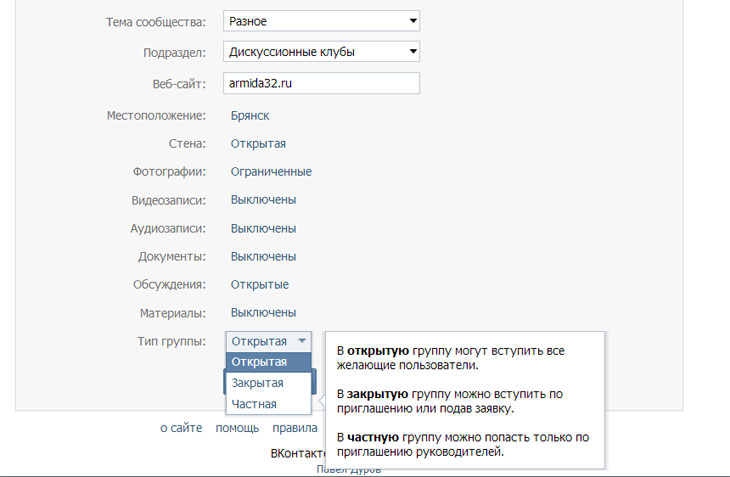
Если вы хотите в дальнейшем поменять статус группы, опять нужно войти в настройки и сменить тип на открыть. Так в группу смогут попасть любые пользователи, желающие почитать интересные новости. Вот таким несложным действием в один клик можно обезопасить группу от нелестных комментариев, либо, наоборот, дать полный доступ для любого действия.
Камнем же преткновения стало наличие закрытых страниц, требующих обязательного вступления в группу для просмотра находящейся там информации.
Давайте по порядку рассмотрим основные особенности таких вот страничек и узнаем обо всём, что касается просмотра аудио, видео и постов в ограниченной для обычных пользователей группе.
Закрытая группа во ВК
Зачем создают закрытые сообщества
Начнём с первоисточника проблемы — возможности скрыть информацию от чужих глаз. Зачем это нужно? Чтобы не превращать страницу в проходной двор и свободно выкладывать любую интересную для вступивших информацию, за исключением той, что нарушает правила социальной сети.
Закрытая основа позволяет избежать неожиданных жалоб со стороны сторонних людей, которым могли проплатить столь некрасивый ход. К ещё одним плюсам стоит отнести сохранность стены и альбомов от не информативных постов и постоянного спама.
Ну и последним вариантом может стать наличие узконаправленной темы страницы, способной понравиться далеко не всем юзерам ресурса .
Создание закрытого сообщества в ВК
Можно ли просмотреть закрытую группу
На сегодняшний день существует огромное количество вредоносных программ, обещающих открытый доступ к любой группе, что только можно найти в ВК. Верить в это не стоит, ведь с постоянным улучшением сайта разработчикам действительно удалось уничтожить все рабочие методы по просмотру закрытых групп через расширения для браузеров или вспомогательное ПО.
Таким образом, не тяжело сделать вывод, что для просмотра информации в закрытом сообществе, в него необходимо вступить. Подать заявку и дождаться того момента, пока один из администраторов её рассмотрит и подтвердит.
Итак, дабы вы лишний раз не попались на крючок к злоумышленникам и не потеряли доступ к своей странице, мы ответим на часто встречающиеся в сети вопросы, касательно закрытых групп.
Как просмотреть стену закрытого сообщества, в него не вступая
Якобы, существует этакий липовый виджет, гарантирующий просмотр группы любого типа, включая ограниченные для просмотра. На деле это всего лишь уловка для получения доступа к вашей странице третьими людьми. К сожалению, не существует возможности просматривать любую информацию со страницы, только если вам её не перешлёт пользователь, состоящий в группе. Но даже в таком случае прочесть комментарии к посту окажется нереальным.
Закрытые группы во ВКонтакте
Просмотр видео с альбома в закрытой группе
Опять-таки при блокировке посещения страницы главным администратором вся информация для сторонних лиц будет скрыта.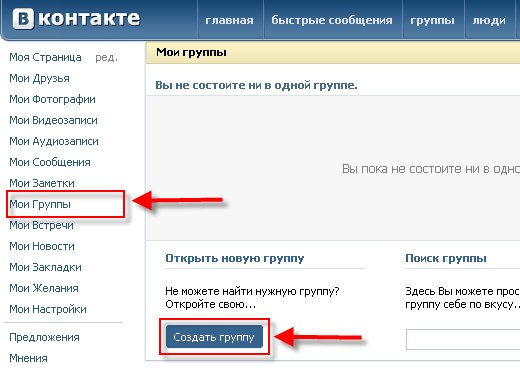 Если же вас интересуют видеозаписи, то их возможно найти по конкретному названию через глобальный поиск. Единственным условием будет нахождение видео в свободном доступе, а не в точно таком же заблокированном для других альбоме.
Если же вас интересуют видеозаписи, то их возможно найти по конкретному названию через глобальный поиск. Единственным условием будет нахождение видео в свободном доступе, а не в точно таком же заблокированном для других альбоме.
Как посмотреть фото на закрытой странице группы
Ещё один часто встречающийся вопрос, на который существует только один ответ, — никак. Как уже упоминалось выше, не стоит использовать некие программы, обещающие стопроцентный результат или пользоваться подозрительными плагинами на основной обозреватель. Если по какой-то причине у вас нет желания вступить в основной костяк паблика, тогда воспользуйтесь вторым аккаунтом. При неимении такового, его всегда можно создать, используя при этом аккаунт с другой социальной сети, прикреплённой на «липовый» номер одного из специальных ресурсов.
Следим за статистикой посещений
Пожалуй, это единственное, что может получить человек, не вступивший в ряды группы. Однако обязательно требуется знать порядковый номер просматриваемой страницы или же id. При обнаружении определённого никнейма вместо последовательности цифр не стоит расстраиваться, ведь его достаточно просто узнать через участников на странице.
При обнаружении определённого никнейма вместо последовательности цифр не стоит расстраиваться, ведь его достаточно просто узнать через участников на странице.
Открываете закрытый для просмотра паблик и, если там значится список участников, нажимаете на соответствующий пункт. Перед вами оказывается список вступивших людей. Теперь необходимо клацнуть по изображению увеличительного стекла справа сверху. Как только откроется новая страница, обратите внимание на адресную строку, где после 5D, будет значиться комбинация цифр. Это тот самый id, который необходимо скопировать и вставить в конце следующей ссылки – https://vk.com/stats?gid0000, где вместо нулей подставляете полученный адрес.
Но, как и полагается, получить доступ удастся только в том случае, если он был ранее открыт администратором сообщества. В противном случае, вы получите оповещение, что у вас нет соответствующих прав для просмотра этих данных. Исправить сложившуюся ситуацию никак не получится, поэтому все ваши последующие попытки будут тщетны.
Меры безопасности
Ещё раз повторим — при желании просмотреть информацию для ограниченного круга лиц внутри сообщества ваше использование специальных программ может стать причиной, по которой у вас взломают аккаунт. Ни один из способов, разрекламированных в интернете, никогда не обеспечит успешный просмотр заблокированной страницы. А те методы, которые некогда действительно работали, стали лишь частью истории. Поэтому не стоит рисковать личной информацией для получения доступа к далеко не настолько интересной информации, какой она могла показаться на первый взгляд.
Итог
Как вы уже поняли, вся эта статья является сплошным предупреждением, которое должно оградить вас от попыток воспользоваться вредоносным софтом и нанести себе непоправимый урон. Единственной рабочей возможностью является подача заявки на вступление в закрытую группу. И необязательно делать это с основной страницы, когда отлично подойдёт любой имеющийся фейк. Не забывайте о сохранности личной информации и никогда не рискуйте ради призрачных, ничем не оправданных целей.
Большинство групп в ВК являются открытыми для пользователей, не говоря уже про паблики, которые вовсе нельзя сделать закрытыми. Но есть среди групп ряд закрытых сообществ. Что бы увидеть их содержимое, необходимо подать заявку.
Сделать это несложно. Заходите на страницу группы и нажимаете на кнопку «Подать заявку».
Проще некуда, согласитесь. Через некоторое время, когда администратор проверит учетную запись, он одобрит ваше вступление в ряды новых участников.
Увы, так происходит не всегда. Например, вы — парень и хотите подписаться на женское сообщество, куда принимают исключительно представительниц прекрасного пола. Поэтому ваша кандидатура даже не будет рассматриваться. Есть ли выход из такой ситуации?
Одно из решений данной проблемы — завести себе новый аккаунт от имени девушки. В этом случае вас наверняка примут в сообщество. Только этот способ не работает в тех случаях, когда создается приватное сообщество, скажем, для работников некоего предприятия, где все друг друга знают.
Как быть? На просторах рунета нам удалось найти такой совет: вам нужно найти и отправить ему ссылку вида http://vk.com/groups.php?act=ajaxinv&gid=&id=[ваш id]. В скобках помещаете нужные id (например, http://vk.com/groups.php?act=ajaxinv&gid=&id=) и отправляете в личные сообщения. Можете написать что-то типа «Смотри, что я нашел». При желании можно зашифровать ссылку с помощью . При переходе по ссылке админ автоматически одобряет вашу заявку.
Правда, только на бумаге. Сколько мы не пробовали, добавиться в группу или паблик не удалось. Попробуйте, может, у вас получится. Только не забудьте рассказать нам об этом.
ВКонтакте позволяет создавать сообщества, Их используют для разнообразных задач – объединение пользователей по увлечениям и работе, продвижения нового бизнеса и других. Создатели социальной сети позволили администраторам групп выбирать, будет ли контент в них доступен каждой пользователю или же только для тех, кого приняли.
В зависимости от твоих целей или предпочтений ты можешь сделать открытое или закрытое сообщество.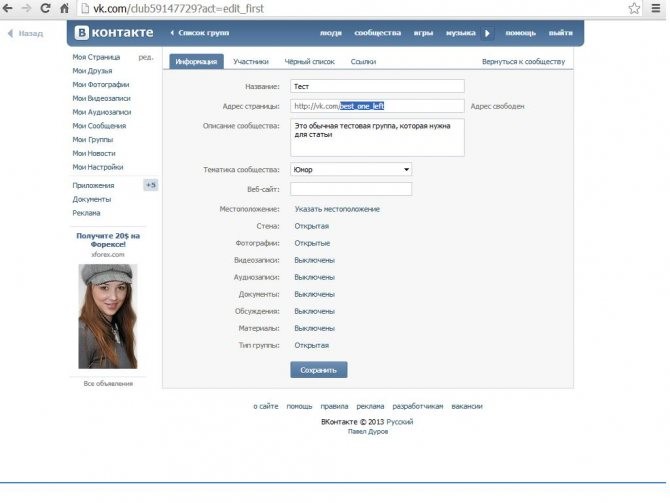 В последнем случае информация и функционал станут доступны после того, как администраторы вручную примут пользователя после подачи заявки. И у некоторых людей сразу возникает вопрос: «Как попасть в закрытую группу в ВК не подавая заявки?».
В последнем случае информация и функционал станут доступны после того, как администраторы вручную примут пользователя после подачи заявки. И у некоторых людей сразу возникает вопрос: «Как попасть в закрытую группу в ВК не подавая заявки?».
Иногда случается так, что модераторы отклоняет запрос на вступление, но сведения из нее нужны очень сильно. Следует узнать, можно ли обойти ограничения.
Как попасть в закрытую группу в ВК или просмотреть ее
Если ты просто захочешь просмотреть контент, размещенный в закрытой группе, то сможешь увидеть лишь стандартные компоненты:
- сведения, о чем данная группа и ее наименование;
- аватарка;
- перечень подписчиков;
- кнопка для вступления в сообщество;
- блок контактов.
Но основной контент будет скрыт. Как же проще всего войти в закрытую группу ВК? Быстрым решением считается подача заявки на вступление. Нужно лишь немного подождать – и ее одобрят. Для этого щелкни на «Подать заявку» и ждите, когда администратор или владелец группы зачислит вас в ряды подписчиков.
Большинство пабликов нуждаются в притоке новых подписчиков, а значит, они быстро принимают новые заявки. Этот процесс даже можно ускорить, написав администрации с просьбой принять твой запрос. Ссылку на страницу владельца можно найти в разделе контактов.
Так, чтобы получить доступ к скрытым материалам, нужно обладать страницей ВК и подписаться на требуемое сообщество.
То же самое касается и пользователей. Если ты знаешь ссылку на страницу человека, но при переходе на нее сервис пишет, что доступ ограничен, то – как посмотреть страницу в таком случае?
Варианта – два. Если доступ ограничен всем, в том числе и друзьям, то ты не сможешь узнать сведения с его страницы. А вот если контент доступен для товарищей, то можно отправить человеку заявку на добавление в друзья, и если он ее одобрит – то сведения станут доступны.
Существуют ли рабочие сервисы и программы для просмотра закрытых групп в ВК?
При поиске таких сервисов на глаза попался вот такой сервис: vk-open. ru. Он предлагает пользователю указать ссылку на сообщество – и площадка тут же отобразит все материалы из него. Но на деле при вводе линка сервис пишет что «Мы сейчас не имеем доступа к этой группе, попробуйте позже». Получается, программы или сервисы, позволяющие бесплатно смотреть приватные паблики – не рабочие!
ru. Он предлагает пользователю указать ссылку на сообщество – и площадка тут же отобразит все материалы из него. Но на деле при вводе линка сервис пишет что «Мы сейчас не имеем доступа к этой группе, попробуйте позже». Получается, программы или сервисы, позволяющие бесплатно смотреть приватные паблики – не рабочие!
Обратите внимание! Часто услугу просмотреть материалы закрытой группы предлагают мошенники с целью взлома вашего аккаунта.
Что необходимо сделать, чтобы попасть в закрытую группу ВК?
Если же контент, находящийся в закрытом сообществе, очень сильно нужен, лучше всего написать администрации и объяснить, почему тебе так важно получить доступ к их информации и аргументировать это так, чтобы одобрение было получено.
Практически все паблики ВК желают, чтобы их публикации могли увидеть другие юзеры, а значит, с высокой вероятностью ты сможешь получить доступ практически в любое сообщество.
Какие могут быть проблемы при вступлении в закрытую группу ВК?
Несмотря на все перечисленные способы, увидеть материалы закрытых групп, все же возникают ситуации, когда это невозможно.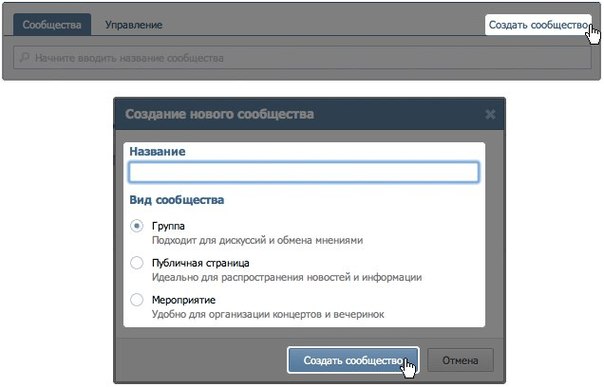 Например:
Например:
- Администрация отказала в одобрении заявки. Решение: если информация позарез нужна, а модераторы не принимают, можно попробовать написать одному из участников сообщества и попросить у него отправить репосты публикаций в личные сообщения. Зачастую люди спокойно это делают, только если группа не «очень секретная».
- Заявка не одобряется долгое время. Решение: возможно, стоит узнать у администрации, работает ли сообщество и если да, то можно ли зайти в группу, получив одобрение. Либо найти похожее сообщество, которое активно развивается.
В большинстве случаев информация, скрытая от глаз неподписанных читателей, находится в открытом доступе в сети. Так что, если в нужное место не попасть просто так – можно постараться найти сведения самостоятельно.
Как взломать закрытую группу в контакте. Как сделать группу ВК закрытой: делаем из открытой закрытую
Сообщества в социальной сети «ВКонтакте» используются в различных целях, начиная от развлечений и заканчивая ведением бизнеса. Но нам не всегда нужна публичность. В таких случаях нас выручают закрытые группы. О том, как сделать группу ВК закрытой, рассмотрено в статье.
Но нам не всегда нужна публичность. В таких случаях нас выручают закрытые группы. О том, как сделать группу ВК закрытой, рассмотрено в статье.
Закрытые группы ВКонтакте всегда пользовались некоторым своим шармом. Они закрыты от публичного доступа. В них обсуждается информация только между своими участниками.
Начнем, пожалуй, с определения. Закрытое (или частное) сообщество ВКонтакте– это такое сообщество, в которомдоступ для неподписанных пользователей ограничен. То есть, видеть новости, посты, фото, видео и любые другие материалы могут только участники (подписчики).
В closed группы попасть гораздо тяжелее, чем в открытые. Зайдя на их страницы, Вы увидите примерно следующее:
Подписаться самостоятельно Вы не сможете. Здесь Вам надо будет либо подавать заявку, а затем ждать ее одобрения администратором, либо получить приглашение и принять его.
Также стоит отметить тот факт, что ограничить доступ могут только группы, но никак не публичные страницы.
Если же у Вас именно паблик, тогда переведите его сначала в группу, а затем делайте ее частной или закрытой.
Как правило, люди пользуются данной возможностью, чтобы делиться информацией с ограниченным кругом лиц. Например, Вы сделали группу, где состоят только Ваши близкие друзья, и не хотите, чтобы кто-либо чужой видел, что там публикуется.
Также эта функция служит неким дисклеймером. Например, если Вы публикуете материал, не предназначенный для несовершеннолетних, тогда Вы можете ограничить доступ и принимать/ приглашать только совершеннолетних пользователей ВК.
Виды групп ВКонтакте
Существует два вида групп с ограниченным доступом:
- Закрытая;
- Частная.
В первом случае стать участником можно, подав заявку или приняв приглашение. Во втором – только по приглашению. Какой тип использовать, Вы уже решаете исходя из своих предпочтений и потребностей.
Стоит отметить, что частные группы являются более недоступными, так как попадание в такое сообщество никак не зависит от самого пользователя и его активных действий.
Как создать закрытую группу ВКонтакте
Итак, мы разобрались, что собой представляют закрытая и частная группы. Теперь давайте же перейдем к тому, как их создать.
- Нажмите кнопку «Создать сообщество».
- В появившемся окне введите название, укажите тематику и, обязательно, поставьте точку напротив пункта «Группа». И нажмите создать.
- Далее нас переведет на страницу настроек. Найдите строку «Тип группы».
- По умолчанию здесь стоит открытый тип. Нам же надо выбрать закрытый/частный.
- Нажмите «Сохранить».
Таким образом, мы создали закрытое/частное сообщество.
Как открытую группу сделать закрытой ВК
Ситуации бывают разные, в том числе бывает и такое, что возникает необходимость ограничить доступ к уже существующему сообществу. К сожалению, не все руководители знают, как это сделать.
На самом деле все довольно просто, ниже представлена пошаговая инструкция:
- Нажмите на кнопку с троеточием и зайдите в «Управление сообществом».

- Справа выберите раздел «Настройки» (как правило, он сразу и будет открыт).
- Далее найдите строку «Тип группы» и выберите нужный вариант. Если такой строки нет, то у Вас публичная страница (о том, как перевести паблик в группу, читайте далее).
- Сохраните изменения.
После проделанных действий под аватаркой появится следующее:
Теперь, видеть новости смогут лишь подписчики. Всем остальным придется подавать заявки или ждать Вашего приглашения.
Точно также можно изменить тип обратно на «Открытый».
Как перевести публичную страницу в группу
Как мы уже говорили ранее, закрытой может быть только группа, но никак не публичная страница.
Если Вы столкнулись с какими-либо трудностями при переводе паблика в группу, тогда инструкция, представленная ниже, Вам поможет:
- Зайдите на страницу сообщества.
- Под аватаркой расположена кнопка с троеточием. Нажмите на нее.
- Выберите пункт «Перевести в группу».

- Подтвердите действие.
Помните! Перевод можно сделать один раз в 30 суток. Поэтому, Ваше решение должно быть взвешенным и хорошо обдуманным, так как возможности передумать в ближайшее время не будет.
Как добавлять людей в закрытую группу ВКонтакте
Один из наиболее часто задаваемых вопросов при работе с закрытыми/частными сообществами – это «Где принимать заявки на вступление?».
Вся загвоздка заключается в том, что если заявок нет, то это нигде не будет указано. Это и путает многих администраторов. Они пытаются найти страницу с заявками тогда, когда их нет, и, как следствие, сталкиваются с неудачей.
Итак, чтобы принять заявку необходимо быть администратором (не модератором) и следовать инструкции:
- Зайти в «Управление сообществом».
- Справа найти и выбрать раздел «Участники».
Важно! Если заявки есть, то в разделе участники будет дополнительный подраздел «Заявки». Если же заявок нет, то такого подраздела не будет.
Если же заявок нет, то такого подраздела не будет.
- Зайти в подраздел «Заявки», а дальше одобряйте или отклоняйте их, нажав соответствующую кнопку.
Как видите, именно отсутствие подраздела «Заявки» вызывает множество вопросов на эту тему. Но зная эту особенность, у Вас никогда не возникнет подобных проблем.
Теперь, что касаемо отправки приглашений. Почти все руководители сообществ знают, как это делается. Но мы решили обговорить и этот момент.
Итак, для отправки приглашений необходимо:
- Под аватаркой нажать на кнопку «Вы участник».
- Выбрать пункт «Пригласить друзей».
- После откроется окно со списком Ваших последних друзей. Напротив каждого будет кнопка «Выслать приглашение». Нажав ее, Вы отправите приглашение.
После проделанных действий закройте окно и ожидайте, пока Ваши друзья согласятся на вступление.
Помните, что приглашать можно только друзей и не более 40 в день.
Плюсы и минусы закрытых групп ВК
Давайте подведем небольшую черту под всем вышесказанным и попробуем выделить основные преимущества и недостатки:
К преимуществам закрытых/частных сообществ можно отнести:
- Конфиденциальность – никто (кроме участников) не узнает, что публикуется внутри группы;
- Есть возможность выбрать между закрытой и частной;
- Довольно просты в использовании (особенно после прочтения данной статьи).

К недостаткам можно отнести:
- Такие сообщества сложно продвигать, так как у людей нет возможности ознакомиться с Вашим контентом до вступления;
- Нет возможности настроить автопринятие заявок по тем или иным критериям (например, с 18 лет и старше).
Итог
Мы поговорили об открытых и закрытых группах. Разобрали все основные нюансы работы с ними: как создавать, как менять, как добавлять людей и т.д.
Теперь Вы знаете, в чем разница между нимии можете использовать полученные знания в работе. Надеемся, наша статья была полезной для Вас.
Вконтакте существует три типа групп. Открытые группы – это обычные сообщества, куда могут зайти и подписаться на них любые пользователи социальной сети. Кроме того, есть частные группы, куда вступить могут только по приглашению администраторов. И третий тип группы – закрытые сообщества. Отличаются они тем, что для вступления в них, необходимо подать заявку, которую рассмотрят администраторы, и если они ее одобрят, то вы станете подписчиков, и сможете иметь свободный доступ в эту группу.
Такие сообщества отлично подходят для узкого круга людей, например одноклассников, для того чтобы размещать контент, который необходимо ограничить от посторонних глаз.
Итак, после того как вы создали группу, чтобы сделать ее закрытой, зайдите в раздел «управление сообществом», и выберите там подраздел «настройки». Здесь будет доступный пункт «тип группы». По умолчанию все группы всегда будут открытыми, чтобы сделать сообщество закрытым, выберите соответствующую вкладку, и нажмите «сохранить».
Теперь все, кто не является подписчиком вашей группы, не смогут видеть ваш контент. Кроме того, заходя в вашу группу, будет отсутствовать вкладка «подписаться». Поэтому чтобы стать вашим подписчиков, человеку нужно нажать на вкладку «подать заявку».
Если вы являетесь администратором закрытой группы, то заявки от тех, кто желает стать вашими подписчиками можно найти, зайдя в раздел «управления сообществом». Здесь необходимо выбрать пункт «участники», и в нем подраздел «заявки».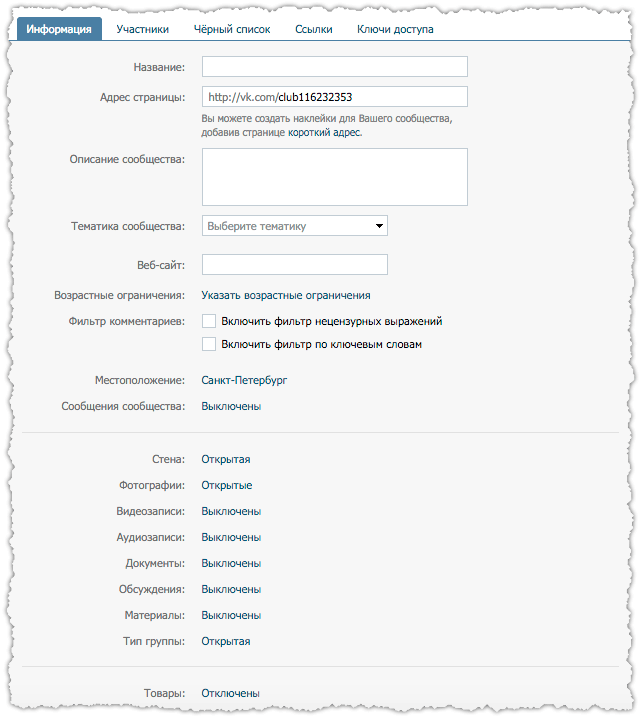 Здесь будет доступен список людей, которые хотят стать участниками вашего сообщества. Для этого возле аватарки каждого участника будет две вкладки: «принять в группу», или «отклонить заявку». Кроме того в верху данного раздела доступна вкладка «одобрить все заявки», для того чтобы сэкономить время.
Здесь будет доступен список людей, которые хотят стать участниками вашего сообщества. Для этого возле аватарки каждого участника будет две вкладки: «принять в группу», или «отклонить заявку». Кроме того в верху данного раздела доступна вкладка «одобрить все заявки», для того чтобы сэкономить время.
Существуют свои плюсы и минусы закрытых сообществ. Например, с одной стороны редко люди вступают в такие группы, так как для просмотра контента необходимо затрачивать усилия и ждать пока заявку одобрят. Кроме того, некоторые с подозрением относятся к тому, что сообщество закрытое. С другой стороны в таких группах намного ниже статистика выхода . Это объясняется тем, что в такие группы сложно зайти, и поэтому в каком-то смысле подписчики дорожат тем, что находятся в них, и поэтому выходят значительно реже.
Также стоит заметить, что закрытыми могут быть только группы. Сообщества, которые являются публичными страницами, всегда открыты. В пабликах вообще отсутствует данная настройка. Поэтому если вам необходимо закрытое сообщество, то его необходимо создавать только как
Поэтому если вам необходимо закрытое сообщество, то его необходимо создавать только как
В социальной сети Вконтакте есть возможность создавать группы (см. ). Они могут использоваться для разных целей — объединение людей по интересам, продвижение вашего бизнеса и тд. Разработчики дали возможность администратору группы решить, будет ли опубликованная информация доступна для всех пользователей, или же только для участников. В зависимости от вашего желания, вы можете сделать открытую или закрытую группу (см. ). В последней, весь функционал будет доступен только для тех подписчиков, которые подписались на обновления, и были вручную добавлены в список участников, администратором сообщества (см. ). А как можно посмотреть закрытую группу Вконтакте ?
Этот вопрос волнует многих пользователей. Не всегда можно пройти модерацию на участие в том или ином паблике (см. ). А информация нужна позарез. Сейчас мы попробуем разобраться, можно ли каким-то образом обойти ограничения.
Можно ли посмотреть закрытую группу без вступления?
В том случае, если вы попробуете просмотреть информацию, которая опубликована в закрытом паблике, то увидите только общую картину.
Нам будут доступны следующие элементы:
- Информация о том, что это закрытая группа
- Название
- Фотография
- Список участников
- Контакты администраторов (см. )
Как нам можно смотреть закрытые группы вконтакте? Самое просто решение, это подать заявку на вступление, и дождаться ее одобрения. Для этого нажмите кнопку «Подать заявку» .
После этого вам нужно дождаться, пока администратор группы не одобрит вас. Хочу сразу отметить — большинство публичных страниц заинтересованы в том, чтобы количество их подписчиков росло (см. ). Поэтому они стараются максимально быстро одобрять входящие заявки.
Вы можете даже ускорить этот процесс — просто напишите администратору. Ссылку на его страницу вы найдете в разделе «Контакты»
.
Мы наглядно разобрали эти моменты в видео уроке.
Таким образом, получение закрытого контента доступно только при условии, что вы будете зарегистрированы в соцсети (см. ), и получите доступ в качестве участника.
Посмотреть закрытую страницу вконтакте
Допустим, вы знаете id пользователя (см. ), и пытаетесь зайти на его страницу. В итоге получаете сообщение о том, что доступ ограничен (см. ).
Как нам можно посмотреть материалы пользователя в таком случае?
Здесь есть два варианта. Если пользователь ограничил доступ для всех, в том числе и для своих друзей, то вы не сможете увидеть его персональную информацию.
Другое дело, если материалы доступны для друзей. Тут вы должны отправить ему заявку на добавление вас в друзья. Если он ее одобрит — вы получите доступ к материалам.
Можно ли взломать закрытые страницы с помощью сервисов?
При попытке поискать такие сервисы, нам на глаза попался вот этом проект.
Https://vk-open. ru/
ru/
В результате мы получили вот такой результат.
Как видите, ничего не получилось, и мы не увидели материалы. Вывод — сервисы, предлагающие бесплатно посмотреть закрытую группу, не работают !
Заключение
В том случае, если вам очень нужны материалы, которые опубликованы в закрытых сообществах, лучше всего связаться с администратором напрямую. Объясните ему свой интерес, и аргументируйте тот факт, почему вам должны предоставить нужную информацию.
Ведь публикую контент вконтакте, 99% людей хотят, чтобы его увидели другие пользователи. Поэтому наверняка вам одобрят доступ, и вы получите все что необходимо.
Социальная сеть ВКонтакте (ВК) – это не только способ бесплатного общения с друзьями и родственниками, но и полезная вещь. Здесь можно найти сотни тысяч групп разного направления. Зачастую в группах выкладывают фото и видео, интересные факты, новости и многое другое.
Все группы В Контакте бывают двух видов – закрытые и открытые. Также существуют и странички, имеющие особенность веб-страницы. Но он их расскажем позже. Открытые группы можно посмотреть сразу, не подписываясь на обновления и не вступая в нее, как член сообщества. Закрытая группа закрыта для простых пользователей, поскольку вступление в нее требует подтверждение от создателя сообщества.
Также существуют и странички, имеющие особенность веб-страницы. Но он их расскажем позже. Открытые группы можно посмотреть сразу, не подписываясь на обновления и не вступая в нее, как член сообщества. Закрытая группа закрыта для простых пользователей, поскольку вступление в нее требует подтверждение от создателя сообщества.
Как посмотреть закрытую группу ВКонтакте?
Чтобы посмотреть закрытую группу, достаточно вступить в нее, нажав на кнопку присоединиться. Она расположена в правой боковой панели, где частично можно увидеть участников. Некоторые группы покажут вам, кто из ваших друзей уже состоит там. Сообщества с пометкой страница в правой части страницы умеют кнопку подписаться. Нажав на нее, вы автоматически становитесь участником и можете просматривать новостную ленту.
В закрытой группе ВК иногда имеется модерация участников, то есть – ваш запрос о вступлении в сообщество будет направлен создателю общества, который примет решение, дать вам доступ к ней или же отказать.
Как сделать группу в ВК закрытой?
Для начала нужно создать группу, перейдя по вкладке мои группы в левом меню. Далее справа есть кнопка создать группу, нажав на которую вы становитесь наполовину создателей сообщества. Помните, если вы закроете доступ, то нужно будет принимать заявки от потенциальных участников.
Далее даете название группе и устанавливаете настройки. Выбираете описание ее, указываете фильтры и ограничения. В конце списка есть пометка: тип группы – открытая. Здесь нужно поменять характеристику с открытая на закрытая. Просмотр такого типа группы будет ограничен, то есть зайти и прочесть ваши новости могут не все. Комментировать видео или посмотреть фото можно только после вашего одобрения заявки от участника.
Если вы хотите в дальнейшем поменять статус группы, опять нужно войти в настройки и сменить тип на открыть. Так в группу смогут попасть любые пользователи, желающие почитать интересные новости. Вот таким несложным действием в один клик можно обезопасить группу от нелестных комментариев, либо, наоборот, дать полный доступ для любого действия.
Большинство групп в ВК являются открытыми для пользователей, не говоря уже про паблики, которые вовсе нельзя сделать закрытыми. Но есть среди групп ряд закрытых сообществ. Что бы увидеть их содержимое, необходимо подать заявку.
Сделать это несложно. Заходите на страницу группы и нажимаете на кнопку «Подать заявку».
Проще некуда, согласитесь. Через некоторое время, когда администратор проверит учетную запись, он одобрит ваше вступление в ряды новых участников.
Увы, так происходит не всегда. Например, вы — парень и хотите подписаться на женское сообщество, куда принимают исключительно представительниц прекрасного пола. Поэтому ваша кандидатура даже не будет рассматриваться. Есть ли выход из такой ситуации?
Одно из решений данной проблемы — завести себе новый аккаунт от имени девушки. В этом случае вас наверняка примут в сообщество. Только этот способ не работает в тех случаях, когда создается приватное сообщество, скажем, для работников некоего предприятия, где все друг друга знают.
Как быть? На просторах рунета нам удалось найти такой совет: вам нужно найти и отправить ему ссылку вида http://vk.com/groups.php?act=ajaxinv&gid=&id=[ваш id]. В скобках помещаете нужные id (например, http://vk.com/groups.php?act=ajaxinv&gid=&id=) и отправляете в личные сообщения. Можете написать что-то типа «Смотри, что я нашел». При желании можно зашифровать ссылку с помощью . При переходе по ссылке админ автоматически одобряет вашу заявку.
Правда, только на бумаге. Сколько мы не пробовали, добавиться в группу или паблик не удалось. Попробуйте, может, у вас получится. Только не забудьте рассказать нам об этом.
пошаговая инструкция и какой тип сообщества лучше выбрать Как зайти в настройки группы вк
Собственная группа Вконтакте – это возможность реализовать свои таланты, найти новых друзей по интересам, а самое главное – получать доход. Многие компании и физические лица, предоставляющие широкий спектр услуг (косметология, ногтевой сервис, парикмахерское искусство, пошив одежды), используют группы в социальной сети для своего продвижения. Следует разобраться, как правильно создать такое сообщество, и научиться рационально управлять им.
Создание группы «ВКонтакте»
- Все начинается с регистрации в сети и создания личного профиля, при этом к странице должен быть привязан номер мобильного телефона, который повышает степень защиты аккаунта;
- Далее следует зайти в раздел «Мои группы», где выбрать кнопку «Создать сообщество».
Перед Вами появится задание выбора типа группы:
- Группа – сообщество, которое может быть как закрытое, так и открытой, созданное для активного общения друзей;
- Публичная страница – является открытым официальным сообществом, которое подходит для продвижения, как отдельных личностей, так и компаний;
- Мероприятие – сообщество, созданное для реализации определенных событий – концертов, выступлений музыкальных групп, памятных событий в клубах и др.
После выбора вида группы необходимо перейти по кнопке «Создать сообщество».
Перейдя на страницу описания сообщества, Вам необходимо будет указать тематику, выбрать ее тип «Открытая/закрытая», определить возможность участия пользователей группы в обсуждениях, размещении материалов аудио, видео формата на стене группы. После внесения настроек следует сохранить данные и Ваша группа готова.
Управление группой «ВКонтакте»
Под управлением группой подразумевается назначение и снятие администраторов, добавление и удаление пользователей, просмотр статистических данных. Но прежде всего, следует начать с загрузки аватара группы, которая привлечет желаемую аудиторию.
- Сначала необходимо среди списка в «Моих группах» выбрать личную, перейти на закладку «Управление»;
- Далее в открывшемся окне выбираем «Управление сообществом», строка которого расположена первой под аватаром группы.
- Выбрав вкладку «Участники», Вы сможете определить роль одного или нескольких пользователей из появившегося списка (модератор фильтрует сообщения и пользователей, редактор изменяет текст, фото, администратор определяет права других пользователей) или изменить ее. При этом создатель страницы всегда будет иметь больше прав, нежели любой из пользователей.
- Переместить пользователя в черный список можно, скопировав его адрес. В «Управлении сообществом», перейдя на вкладку «Черный список», добавляем скопированный id.
В появившемся окошке выбираем время сроки блокировки, причину, комментарий. В нем также можно удалить пользователя со списка либо изменить причину попадания в него.
Практически каждый зарегистрированный пользователь популярной социальной сети ВКонтакте состоит хотя бы в одной группе или паблике.
При этом многие пользователи создают собственные группы и активно занимаются их наполнением и продвижением.
На повестке дня у нас следующие вопросы:
Первый вопрос, который сразу возникает – для чего нужно создание группы ВКонтакте? Чаще всего это делают просто ради интереса. В данном случае человек выбирает близкую для себя тематику и собирает заинтересованную аудиторию.
Иногда группы создаются с целью взаимопомощи (материальной, информационной или какой-то другой). А иногда – для заработка денег (с целью последующего размещения рекламных постов, ссылок, анонсов и т.д.).
Создание группы ВКонтакте
Вопрос, как открыть группу ВКонтакте, технически решается довольно легко. Здесь от Вас не потребуется каких-то специальных знаний и навыков (к примеру, как при ). Итак, Вы уже зарегистрированы ВКонтакте и, значит, у Вас есть своя личная страница.
Для создания своей группы выберите в боковом меню своей странички пункт «Мои группы» (цифра 1 на рис. 1). Появится рекламный блок «Популярные сообщества» с предложением «Подписаться», а также список всех сообществ, в которых Вы состоите. Вам нужно нажать на кнопку «Создать сообщество» (цифра 2 на рис. 1), размещенную в правом верхнем углу.
Рис. 1. Чтобы открыть группу ВКонтакте, на своей странице нажимаем на кнопку «Создать сообщество».
Рис. 2. Вводим название группы, выбираем вид и нажимаем на кнопку «Создать сообщество»
Подтверждаем создание своей группы путем нажатия на кнопку «Создать сообщество» (цифра 3 на рис. 2). После этого откроется страница с настройками данной группы.
Настройки группы
Первая вкладка с настройками называется «Информация» (цифра 1 на рис. 3). Здесь размещены все основные опции управления сообществом.
В пункте «Название» (цифра 2 на рис. 3) можно отредактировать название только что созданной группы.
В пункте «Адрес страницы» при желании можно изменить URL сообщества. Для этого вместо стандартного URL в формате «club82063972» указать какой-то более простой и запоминающийся адрес, например, superknigi. Если выбранный URL уже занят, то Вы увидите соответствующую надпись.
В пункте «Описание сообщества» (цифра 4 на рис. 3) можно разместить небольшое текстовое описание. Обычно здесь рассказывают о том, чему посвящена группа.
Ниже выбираем тематику из списка, который откроется после клика по маленькому черному треугольнику — он отмечен цифрой 5 на рис. 3. Указываем свой сайт, конечно, если он есть (цифра 6 на рис. 3). Можно даже указать свое местоположение, воспользовавшись соответствующим пунктом меню (цифра 7 на рис. 3).
- настройки стены (цифра 8 на рис. 3),
- фотографий (цифра 9 на рис. 3),
- видео и аудио-записей,
- документов,
- материалов и
- обсуждений (цифра 10 на рис. 3).
Каждую из этих категорий можно выключить, сделать открытой или ограничить. К примеру, в выключенном состоянии на стене никто не сможет ничего писать. Если выключить фотографии и видеозаписи, то их никто не сможет добавлять.
В ограниченном состоянии конкретная категория может подвергнуться изменениям только со стороны администратора или модератора сообщества. К примеру, на стене могут писать только администраторы и модераторы, добавлять аудио и видеозаписи могут только администраторы и модераторы.
В открытом состоянии категории могут подвергаться изменениям со стороны простых пользователей. У пользователей появляется возможность добавлять комментарии на стену, фотографии в альбомы, видеозаписи и т.д.
В последнем пункте «Тип группы» (цифра 11 на рис. 3) можно установить формат вступления в сообщество новых участников. В открытую группу могут вступать все пользователи без исключения. В закрытую группу – только после одобрения администратора или модератора. Что касается частной группы, то сюда можно попасть лишь по приглашению одного из администраторов.
На рис. 3 (цифры 8 -11) приведены настройки группы, заданные по умолчанию, то есть, такие настройки предлагаются автоматически. С такими настройками можно согласиться, а можно их настроить по своему усмотрению, как было описано выше.
В конце не забываем одобрить свои изменения путем нажатия на кнопку «Сохранить» (цифра 12 на рис. 3).
Вторая вкладка в настройках сообщества называется «Участники » (рядом с цифрой 1 на рис. 3). Здесь можно просмотреть список пользователей, на данный момент состоящих в вашей группе. Каждого из пользователей можно удалить из группы, либо назначить руководителем (человек станет обладать правами модератора).
Третья вкладка называется «Черный список ». Тут размещены пользователи, по каким-либо причинам заблокированные в вашем сообществе (оскорбления других участников, спам и т.д.).
Как сделать ссылку в группе
Рис. 4 Создаем ссылку в своей группеРис. 5 Вводим URL-адрес ссылки на группу ВКонтакте или на внешний сайт
Я ввела адрес бесплатного курса со своего сайта. Затем нажимаем на кнопку «Добавить ссылку» (цифра 2 на рис. 5).
Рис. 6 Вводим текст ссылки
В окне, отмеченном цифрой 1 на рис. 6 “Введите текст ссылки”, кликаем мышкой и вводим текст своей ссылки. Например, я введа “Компьютерная грамотность для начинающих за 30 дней”. После этого нажимаем на кнопку “Добавить” (цифра 2 на рис. 6). Получается ссылка такая, как представлена на рис. 4, цифра 2.
Как выбрать автора записи в группе?
Появится меню “Настройки отправки”, в котором можно выбрать, от чьего имени будет опубликована запись:
- От своего имени, либо
- От имени сообщества.
Если поставить галочку напротив “От имени сообщества”, то запись будет опубликована от имени группы.
Рис. 7. Выбор автора при публикации записи в группе
Приглашаю в группу “Компьютерная грамотность с Надеждой”
С радостью приглашаю всех желающих вступить в новый ВК-паблик.
Доброго Вам дня, дорогой читатель.
Вы ищете информацию о том – как управлять группой в контакте? Сразу хочу расставить точки над «i» –темы управления группы и ее ведения различаются между собой. Если Вам все же интересно – ведение группы, то тогда Вам .
А в рамках этой статьи поговорим об управлении группой.
Что входит в понятие «управления группой»
Управлять группой, это значит быть ее создателем либо назначенным руководителем. Руководители различаются по своим полномочиям. Они делятся на:
- Администраторов
- Модераторов
- Редакторов
Наибольшими полномочиями среди них, в управлении группой в контакте, наделены – администраторы сообществ. Управлять группой, это значит иметь возможность:
- Назвать группу или менять ее название и описание
- Придать ей красивый адрес
- Загружать и менять обложку и прочее оформление группы (миниатюра и аватар)
- Включать и отключать любые блоки ( , фотоальбомы, видеозаписи, документы, ссылки, аудиозаписи, открывать или закрывать стену,)
- Подключать рекламную компанию
- Банить участников или наоборот
- Удалять записи и комментарии участников группы и даже редактировать их
- Модерировать предложенные посты (касается только пабликов или публичных страниц, в группах такой функции нет)
Ну вот, с понятием «управления группы» разобрались, теперь ответим на вопрос «как».
Как управлять группой в контакте если ты создатель
Считаем, что группа у нас уже создана. Что теперь?
Для начала мы можем настроить необходимые для нас блоки:
- Ссылки
- Фотоальбомы
- Видеозаписи
- Аудиозаписи
- Обсуждения
- Мероприятия
- Места
- Товары
Мы можем либо включить их, либо выключить, либо сделать ограниченными.
Как осуществляется управление группой?
Наша главная кнопка, это три точки под аватаркой или обложкой группы.
Жмем ее, из выпадающего списка выбираем «Управление сообществом». Другие пункты выпавшего меню мы с вами тоже разберем в рамках статьи.
В открывшемся окне, у нас появляется возможность: изменить название группы, прописать ее описание, загрузить обложку, придать красивый адрес, прописать ссылку на сайт если есть.
Пункт «Разделы»
В следующем пункте правого меню «Разделы», мы можем включить нужные нам разделы или отключить не нужные. Среди них такие как: ссылки, обсуждения, фотоальбомы, видеозаписи, товары. Можно редактировать их месторасположения. Это делается в этом же окне, путем обозначения главного блока и второстепенного.
Главный блок появится в самом верху, сразу под описанием группы.
Пункт «Обсуждения»
О том, как включить раздел «Обсуждения» и все сопутствующие фишки – узнайте из статьи.
Пункт «Комментарии»
Здесь мы можем вообще отключить возможность комментирования любых постов группы, либо наоборот включить их. Так же можно включить фильтр нецензурных выражений.
Работа с API Пункт «Работа с API» на первых порах лучше не трогать.
Пункт «Участники»
А вот пункт «Участники» — нам понадобится. Здесь мы как создатель группы можем удалить любого участника из группы или назначить его руководителем (выбрав одну из форм администратор, модератор или редактор).
Здесь же можно отправить любого участника группы в черный список. После того как человек оказался в черном списке вашего сообщества – ему будет закрыт доступ в вашу группу.
Пункт «Сообщения»
Следующий пункт меню в правой колонке это – «Сообщения», нажав на эту кнопку мы попадаем в окно редактирования этой функции.
Если Вы хотите, чтобы Вам писали на имя группы а не в личку, то необходимо включить эту возможность. Ниже можно прописать приветственную речь, которую человек увидит когда решит в первый раз написать Вам что-нибудь.
После подключения этой функции у Вас в группе на главной странице появится кнопка «Сообщения сообщества». И если нажать на нее, у Вас как у создателя или админа сообщества — будет возможность переключить бегунок вправо (он находится в верхнем правом углу), тем самым включить оповещение «Сообщество сейчас онлайн».
После этого у каждого посетителя Вашей группы будет отображаться эта надпись «Сообщество онлайн. Ответят прямо сейчас» – что еще больше подстегнёт их написать вам и возможно, стать вашим клиентом.
Пункт «Приложения»
Пункт меню «приложения» — добавлен пару лет назад, и постоянно пополняется.
Здесь представлен полный список одобренных в контакте приложений. Вы можете выбрать любое подходящее для вашего бизнеса приложение и настроить его в своей группе.
Пункт «Статистика группы»
Помимо перечисленных настроек, создатель и админ группы могут просматривать ее статистику. И на основе полученных данных регулировать вектор развития группы.
Ее можно посмотреть нажав так же на три точки под обложкой или аватаркой группы, выбрав «Статистика сообщества». В открывшемся окне вы увидите 3 или 5 вкладок – это зависит от тех настроек которые вы сделали и от того на сколько ваша группа раскручена.
Если вы только что создали группу, вкладок будет 3: охват, посещаемость, активность.
Пролистав все вкладки до конца, Вы узнаете кто ваша аудитория в своем большинстве – мужчины или женщины, сколько им лет, из каких они городов, как попали в вашу группу, с каких устройств, сколько было новых участников сегодня в группе, какая была посещаемость и сколько человек увидели ваши посты за сегодня или за любой другой день.
Это отдельный очень большой раздел знаний в сфере социальной сети «в контакте», и следующий пунк в управлении группой.
Пункт «Добавить в левое меню»
Этот пункт в выпадающем меню отображается так же, как и предыдущие только у создателя группы и ее админа. После нажатия на эту кнопку – вы увидите ссылку на вашу группу в левом меню интерфейса вк и сможете быстро переходить в свое сообщество.
Так же это удобно тем, что вы сможете быстрее реагировать на сообщения, которые присылают вам потенциальные клиенты на имя сообщества – они будут отображаться в виде цифры, указывающей на количество не отвеченных сообщений.
Пункт «Перевести в группу»
Этот пункт отображается только у создателя группы. Только создатель группы может переводить группу в паблик (или публичную страницу) и наоборот. Для этого у вас попросят код с смс которая придет вам на телефон.
Переводить группы в паблики и наоборот можно не чаще чем раз в месяц, и только до тех пор, пока количество участников сообщества не превысит 10 000 человек.
Как управлять группой в контакте если ты админ, модератор или редактор
Для начала надо получить от создателя группы право на администрирование сообщества.
Для этого создатель группы должен зайти в группу, нажать на 3 точки под обложкой или аватаркой группы, выбрать «управление сообществом». В правом меню выбрать кнопку «участники». В открывшемся окне назначить руководителем любого из участников группы.
Откроется окно в котором надо выбрать форму участия назначаемого руководителя группы. Это может быть администратор, редактор или модератор. В этом окне подробно расписано какие полномочия у каждого вида управляющего. Наибольшими полномочиями обладает администратор сообщества.
Администратор может управлять группой почти так же как и ее создатель. У него не будет доступа, лишь, в рекламный кабинет, если его открыл создатель группы. Но создатель рекламного кабинета может отдельно открыть доступ к нему любому админу.
Второй момент, это отсутствие полномочия у админа – удалить из группы и из администрации группы, ее создателя.
Третий момент, это то что админ не сможет перевести группу в паблик и наоборот – это исключительное право ее создателя.
Как управлять группой в контакте с телефона
Управлять группой в контакте с телефона с официального приложения несколько затруднительно.
Многие функции там не доступны. Если вам это все же необходимо, вы можете зайти на сайт вк через браузер в телефоне.
Зайти на свою страницу и перевести интерфейс в контакте в полный режим. После этого экран на телефоне будет отображать окно в контакте так же, как и на компьютере.
Для этого надо нажать на 3 черты в левом верхнем углу экрана, появится список, прокручиваем вниз, жмем «Полная версия». Вот и все – теперь вы можете управлять группой в контакте с телефона.
Думаю, Вам будут интересны эти статьи:
Проверенные методы
Без вложений
Надеюсь, статья оказалась полезной для Вас, пожалуйста оцените ее нажав на пятую звездочку немного ниже.
Спасибо)))
Если вы приняли решение создать в соцсети свое собственное сообщество, но не знаете, как настроить группу в контакте , эта статья должна помочь вам сориентироваться в данном вопросе. На первый взгляд настройки вам покажутся слегка запутанными, но вы быстро разберетесь, если будете следовать инструкциям. На самом деле процесс настроек группы не представляет сложности и не занимает много времени.
Настроить ВКонтакте группу: избегаем спама
Специалисты рекомендуют тем, кто создает ВКонтакте группу, закрывать стену, однако при этом обязательно предоставлять посетителям возможность комментировать публикуемые записи. Вам нужно посещать свое сообщество не просто каждый день, а несколько раз в день, чтобы своевременно удалять спам в случае его присутствия. Помните: спам вам не нужен и удалять его следует своевременно — чем быстрее, тем лучше!
Что касается нежелательных пользователей, которые спамят вашу страничку, то не забывайте заносить их в черный список, хотя бы на пару недель или на месяц. Вы также можете подать на страничку жалобу (для этого имеется специальная кнопка), чтобы администрация соцсети заморозила её.
Вам необходимо настроить в контакте группу таким образом, чтобы свести «спамность» к минимуму и при этом обеспечить пользователям комфортное общение друг с другом. Люди должны иметь возможность обсуждать публикуемый в группе материал. Неплохо, если вы разрешите посетителям самим создавать темы для обсуждения. Но снова-таки, следите внимательно за тем, чтобы в обсуждениях отсутствовал спам.
Постарайтесь ограничить функцию создания альбомов, однако оставьте возможность добавлять фотографии в те альбомы, что уже созданы. Состояние альбомов с фото нужно регулярно мониторить, чтобы убедиться в отсутствии спама или вовремя удалять его.
Инструкция по настройкам
Теперь пришло время узнать, как именно настроить сообщество в контакте и какие действия нужно для этого предпринять. Начните с того, что войдите в свою группу и кликните по кнопке «Управление сообществом» (она расположена под аватаркой вашей группы). Вы увидите вкладку «Информация» — это основная вкладка, где присутствуют следующие настройки:
- Наименование. Вы можете в любое время изменить название своего сообщества, но не стоит делать это часто.
- Адрес странички. Вам не нужен простой идентификационный номер; лучше придумайте для группы симпатичный, оригинальный и лаконичный адрес. Например http://vk.com/komputery_internet вместо http://vk.com/club12345678.
- Описание группы. Если у вас есть сообщество в контакте настройка с описанием позволит привлечь в него побольше посетителей. Вам нужно постараться вкратце описать свое «детище» и рассказать «в двух словах», чему оно посвящено. Тогда посетители сразу смогут понять, куда именно они попали.
- Тематика группы. Выберите тематику своего сообщества. Для этого сделайте клик по полю и в появившемся после этого меню выберите подходящий вариант. Конечно, вы можете оставить пустой данную графу, но все же выбрать тему не будет лишним.
- Веб-сайт. Если у вашего сообщества имеется внешний веб-сайт, впишите сюда его адрес. Этим вы не только еще больше заинтересуете посетителей и расширите свою целевую аудиторию, но и обязательно повысите трафик ресурса, что, конечно же, положительно скажется на его работе и продвижении.
- Местоположение. Эта функция приобретает особую важность, когда группа ВКонтакте посвящена какому-либо населенному пункту, достопримечательности, конкретному заведению, расположенному только в одном городе, и так далее.
- Стена. Вам нужно определиться с тем, какой будет ваша стена. Она может быть: выключенной (не рекомендуется), открытой, ограниченной и закрытой.
- Экспорт в Тwitter. В принципе, данная настройка не является обязательной, но она чрезвычайно удобна для тех «групповладельцев», у которых в Твиттере имеется раскрученный аккаунт. Если у вас такового нет, вам настройка не понадобится.
- Видеозаписи. Фотографии. Документы. Материалы. Обсуждения. Все эти функции могут быть: открыты, выключены, ограничены. Выбирайте вариант, исходя из вышепредложенных рекомендаций и советов.
- Тип группы. Эту опцию можно смело назвать настройками приватности, и потому она очень важна. Обратите на данную настройку особое внимание. Дело в том, что ваше сообщество может быть трех типов: частным, закрытым, открытым. Рекомендуется выбирать открытый тип группы, но это не всегда хорошо. Например, если сообщество посвящено представителям возрастной категории 18+, его непременно нужно закрывать — в противном случае вашу группу могут заблокировать.
Выше были перечислены самые основные из доступных вам настроек сообщества. Но есть и другие вкладки, в которых располагаются «Ссылки», «Список участников группы» и «Черный список». С этими вкладками вам должно быть все ясно и понятно: вы будете просто пользоваться ими по мере необходимости.
Что касается основных настроек, постарайтесь не пренебрегать ими и уделить до получаса времени, чтобы настроить группу в социальной сети именно так, как вы считаете нужным и как будет лучше для ее успешного развития. Но не забывайте, что даже при оптимальных настройках группа ВКонтакте требует вашего постоянного контроля.
Приветствую вас, дорогие читатели. Социальные сети уже давно вошли в нашу жизнь, поэтому всем владельцам абсолютно любого бизнеса, как традиционного, так и удалённого, просто жизненно необходимо вести их, чтобы быть успешными, поэтому сегодня мы поговорим о том, как создать группу в ВК.
ВКонтакте, несмотря на рост Одноклассников и Фейсбука, и даже несмотря на инстаграм, остаётся лидером по продвижению, этому есть простое объяснение.
Преимущества соц. сети ВКонтакте:
- Разные сегменты аудитории.
Мы знаем, что в ОК основная аудитория — женщины старше 30 лет, преимущественно из регионов, на ФБ — наиболее обеспеченная аудитория, в Инстаграм — продвинутая молодёжь. ВК есть все эти сегменты от детей до банкиров.
- Привычка покупать онлайн.
ВК у людей сформировано понимание онлайн-шоппинга, они с удовольствием покупают товары, прямо не выходя из любимой соц. сети, это так называемая автономная торговля, т. е. когда мы не переводим человека на внешние сайты.
Итак, нам нужно продавать через соц. сеть ВКонтакте, что для этого нужно делать?
Есть 2 вектора продвижения через ВК:
- Создание и раскрутка своего сообщества.
- Закупка рекламы в уже существующих.
Мы будем рассматривать оба варианта, а сегодня речь пойдёт о первом.
У многих здесь появляется вопрос — сколько их создавать: одно или несколько?
Сколько сообществ создавать для бизнеса?
В одних случаях нужно создавать одно, в других — несколько разных, здесь всё индивидуально и зависит от вашего бизнеса.
Чаще всего для одного бизнеса всё-таки лучше создавать одну группу или публичную страницу, какую из них лучше выбрать, разберём дальше. Например, если у вас туристическое агентство, то не нужно делать несколько сообществ под разные туры, например, «Туры в Египет», «Туры в Болгарию» и т. д., потому что их продвижение будет не таким эффективным, как если бы это было одно сообщество.
Нужно создавать несколько сообществ в следующих случаях:
- Разная аудитория.
Если ваш продукт потребляют разные аудитории, например, если под вашим брендом действуют несколько бизнесов, здесь является ошибкой создать одно сообщество типа «Грузоперевозки по Перми и рефераты дёшево».
В данном случае нужно создавать отдельные сообщества, потому что это абсолютно разные предложения для разной аудитории и здесь нужен разный контент.
Если подписчик получает более 40 % контента, который не соответствует его интересам, то он выйдет из такого сообщества.
- Двуязычный бизнес.
Если у вас есть интересы, например, не только в России, но и в странах СНГ, в таком случае нельзя вести одно сообщество на разных языках.
- Разница между предложениями в разных регионах.
Например, так поступают провайдеры, предоставляющие интернет, так как у них в разных городах отличаются тарифы.
- Очень насыщенная маркетинговая политика.
К примеру, магазин Wildberries, у него много подписчиков, магазин ведёт много активности, рекламируется, в таком случае можно выделять разные направления, они так и поступают, у них есть общее сообщество, есть отдельный паблик для продажи товаров для дома и группа с детскими товарами, также есть разделение по странам (Беларусь, Казахстан) и т. д.
Чем более прицельную информацию получает подписчик, тем выше вероятность, что он совершит целевое для нас действие.
Когда мы определились с необходимым количеством сообществ для развития вашего бизнеса, переходим непосредственно к его (их) созданию.
Как создать группу в ВКонтакте по шагам?
Шаг 1. Заходим на свою страничку ВКонтакте, выбираем в левом меню «Группы» и жмём кнопку «Создать сообщество».
Появляется такое окно.
Шаг 2. Придумываем название.
Советую выбирать лаконичное и запоминающееся название, которое будет привлекать внимание и раскрывать суть самой группы. В следующей статье я подробно расскажу о том, как правильно выбрать название, и вы сможете его скорректировать.
Шаг 3. Выбираем вид сообщества.
Что же выбрать группу, публичную страницу или мероприятие? На сегодняшний день разница между ними становится не так заметна, есть плюсы у первого, второго и третьего формата.
Ниже представлена таблица, в которой видно, чем различаются разные форматы.
| Возможности | Группа | Публичная страница | Мероприятие |
| Участники пишут на стене | Нет | Есть возможность отключения этой функции | |
| Участники могут «предложить новость» сообществу | Нет | Нет | |
| Участники могут добавить новые фотоальбомы, видеозаписи, аудиозаписи, документы | Есть возможность отключения этой функции | Нет | Есть возможность отключения этой функции |
| Ограничение доступа к материалам сообщества | Можно настроить так, чтобы мог вступить любой желающий, чтобы вступали только по приглашению или подав заявку, и только по приглашению руководителей | Нет | Можно настроить, чтобы могли участвовать все пользователи или только приглашённые администратором |
| Блок с товарами, который отображается на главной странице сообщества | Есть | Есть | Нет |
| Время начала и окончания мероприятия | Нет | Нет | Такой формат подходит, действительно, только для каких-то встреч, за день до начала вылезает напоминание о мероприятии |
| Отображение на личных страницах участников | Список групп отображается в личной информации, только если участник не скрыл его настройками приватности, в любом случае, никто его не просматривает | Если участник часто заходит в ваш паблик, то он появляется в топ-5 в блоке «Интересные страницы», там видна аватарка странички и больше шансов, что кто-то из его друзей увидит ваше сообщество и зайдёт в него | Список мероприятий отображается в личной информации, только если участник не скрыл его настройками приватности, в любом случае, никто его не просматривает |
| Приглашения в сообщество | Можно приглашать 40 друзей в день | Нет | Можно приглашать участников своих сообществ по 5000 в день |
Подумайте и выберите то, что лучше подходит под ваш бизнес: группа или публичная страница. Здесь, конечно, ошибкой будет создать паблик типа «Эффективное лечение геморроя», потому что не каждый захочет, чтобы такое отображалось на его личной странице, в данном случае, нужно делать группу.
Мой совет — на начальном этапе создавайте группу, так вы сможете пригласить в неё своих друзей, а когда все те из них, кто захотел, вступят, то можете перевести группу в публичную страницу. Создатель сообщества может сменить его тип самостоятельно, не прибегая к запросам в тех. поддержку, в случае, если количество участников не превышает 10 000. Точно так же, как в случае перевода паблика в группу, менять тип сообщества разрешено не чаще 1 раза в месяц.
Шаг 4. Нажимаем кнопку «Создать сообщество».
Ваша группа ВКонтакте создана, и вы находитесь в меню «Редактирование информации».
Настройки группы
- Название — оно у нас уже есть.
- Описание сообщества — здесь пишем описание группы, указав чем она занимается.
- Адрес страницы — меняем адрес на более красивый, чем тот набор цифр, что идёт по умолчанию, желательно делать его как можно короче, чтобы подписчики могли с лёгкостью запомнить его и найти вас.
- Тематика сообщества — выберите из списка наиболее подходящую тематику и укажите возрастные ограничения.
- Веб-сайт — вписываем адрес вашего веб-сайта, он будет отображаться на главной странице группы.
- Фильтр комментариев — автоматически удаляет комментарии, содержащие мат или заданные вами слова.
- Местоположение — указываем адрес, если у вас есть офис или у вас региональная группа, или вы хотите продвигать какой-то товар в определённом городе, например, если у вас магазин или вы делаете маникюр на дому.
- Комната в Snapster — указываем, если она есть (там делятся фото, подобие Instagram).
- Сообщения сообщества — при необходимости подключаем сообщения сообщества. Это очень удобная вещь, сообщения адресованы напрямую к сообществу, а отвечать на них могут все руководители. Подписчику не нужно искать администратора группы, которые зачастую скрывают себя из блока с контактами, чтобы задать вопрос. А администраторы не запутаются по какому из их нескольких сообществ задан вопрос. Чтобы на своей личной страничке сразу увидеть, что сообществу поступило сообщение, нужно добавить свою группу в левое меню.
Далее включаем функции, которые вам понадобятся, и настраиваем для них доступ (кто может добавлять и редактировать: редакторы и администраторы или же все участники сообщества). Думаю, что с настройкой приватности проблем не возникнет, тем более, что ВКонтакте всплывают подсказки.
Я не советую отключать участникам возможность комментирования и проявления всяческой активности в альбомах и прочем, и уж тем более в обсуждениях, потому что чем выше активность аудитории, тем быстрее ваша группа продвигается. Если кто-то рассылает спам или ведёт себя неадекватно, то чёрный список вам в помощь.
Поясню только, что такое материалы. Они нужны нам в случае, если мы хотим, чтобы появился блок «Свежие новости» на главной странице группы, который является wiki-страницей, название блока можно изменить и отредактировать страницу, как душе угодно.
Если у вас интернет-магазин, то подключаем «Товары», тогда карточки с созданными вами товарами будут отображаться на главной странице сообщества.
Поздравляю, теперь у вас есть своё сообщество ВКонтакте, следующее, что необходимо предпринять, это его .
Если вам что-то непонятно и остались вопросы, то задавайте их, пожалуйста, в комментариях, буду рада на них ответить. Также подписывайтесь на новости блога, чтобы не пропустить новые статьи.
Как раскрутить группу в ВК?
Группы в социальных сетях есть и у мировых брендов, и у частных специалистов. Первые пытаются создать видимость индивидуального подхода к каждому клиенту или просто транслируют свои новости. Для вторых группа становится если не главным, то довольно мощным каналом привлечения. И, что еще важнее, эффективным инструментом работы с уже существующими клиентами.
31 совет будет полезен тем, кто уже создал или только планирует создать группу во ВКонтакте, одной из самых популярных социальных сетей в России. Мы не стали делать скучную пошаговую инструкцию. Разобраться в настройках вы сможете сами. Эти рекомендации призваны обратить внимание на самое главное.
Создание группы
Новая группа ВКонтакте создается за пару кликов. Конечно, если у вас уже есть своя личная страничка. Для оформления можно привлечь дизайнера, но симпатичный внешний вид — не единственный секрет эффективного продвижения.
1. Создавайте именно группу. Публичная страница лучше подходит для крупных компаний и продвижения бренда — это в большей степени одностороннее общение. Группа — сообщество ваших покупателей. С точки зрения представления товара или услуги и удобства обратной связи функциональные возможности группы шире.
2. Придумайте «говорящее» название, отражающее ваш основной вид деятельности. «Документ-экспресс» — непонятно, «Курьерская доставка документов» — сразу ясно о чем идет речь. Найдите незанятый адрес страницы. На визитках будет солидней смотреться vk.com/best_company, а не vk.com/club53636950. Добавьте краткое, но емкое описание. Чтобы вашу группу находили поиском во ВКонтакте, используйте в названии и описании ключевые слова: «Мы продаем фиалки, кактусы и орхидеи».
3. Создайте аватар — логотип вашего сообщества. Требования к размеру изображения периодически меняются. Сейчас его максимальные размеры — 200×500 пикселей. Используйте всю возможную длину. Напишите на аватаре контактные телефоны, время работы. Можно создать шаблон, а потом подставлять в него сезонные предложения и специальные акции.
4. Добавьте фотографии, аудиозаписи, видеозаписи и документы, наглядно представляющие и описывающие ваш товар или услугу. Посетитель должен «застрять» в группе и познакомиться с вашими предложениями.
5. Отредактируйте страницу новостей, которая раскрывается нажатием на текст «Свежие новости» (этот текст тоже можно заменить) под описанием группы. Здесь можно использовать wiki-разметку: форматировать текст, вставлять изображения и делать их ссылками на новые страницы группы или сразу на ваш сайт.
6. Экономьте силы. Создание большого количества страниц — достаточно утомительное занятие. Особенно если вы планируете регулярно их обновлять, например, актуализируя каталог товаров. Для начала будет достаточно простого меню, ссылки с которого будут вести на ваш сайт.
7. Пригласите ваших друзей, чтобы в группе появились первые участники. Пользоваться услугами по «раскрутке» групп, заключающейся в массовом наполнении вашего сообщества несуществующими пользователями, рискованно. Однако для вновь прибывших пара тысяч участников будет выглядеть солидней, чем 10 человек. Оставляем этот вопрос на ваш страх и риск.
8. Рекламируйте вашу группу на сайте, в печатной рекламе, в рассылках. Приглашайте в нее ваших клиентов. Группа — это не столько поиск новых клиентов, сколько стимуляция повторных продаж и непосредственный контакт с клиентом.
9. Продумайте, как вы будете обновлять добавленные материалы. Существуют целые магазины во ВКонтакте, работающие без отдельного сайта. Все продажи идут через социальную сеть. Но это требует постоянного обновления наличия товара и цен. Обычно для этих целей используются фотоальбомы.
10. Оставьте группу открытой. Не мешайте пользователям становиться вашими клиентами.
Ведение группы
Если с созданием группы справляются все, то поддерживать активность на должном уровне получается далеко не у каждого бизнеса.
11. Два-три раза в день проверяйте, не появился ли на стене группы спам. Оперативно отвечайте на вопросы. Избегайте однообразных комментариев «отписал в личку». Дайте подробный ответ, который смогут увидеть все. А если вы хотите укрепить контакт, продублируйте ответ личным сообщением.
12. Напоминайте, но не надоедайте. Едва ли кто-то захочет читать по десять рекламных сообщений в день. Соблюдайте меру. 1-2 публикаций в сутки будет достаточно, чтобы про вас не забыли. И далеко не каждая из них должна быть предложением срочно купить или оставить заказ.
13. Учитывайте специфику. Если вы продаете товар, который часто покупают повторно (например, фермерское мясо), то будет уместно анонсировать каждое новое поступление. А вот единожды купившему велосипед будет неинтересно каждый день узнавать о том, что к вам приехала очередная партия.
14. Смело рекомендуйте и анонсируйте сопутствующие товары и услуги. Велосипедисту будет интересна скидка на ремонт, акция на детское велокресло и предложение купить смешной клаксон в форме животного.
15. Ваша группа — прямой канал связи с клиентами. Публикуйте анонсы акций и новости компании, которые могут быть интересны участникам. Например, режим работы в праздники и появление бонусной программы.
16. Покажите «кухню». Всегда интересно знать, что происходит по ту сторону прилавка. Можете показать фотографии нового интерьера вашего офиса или поделиться радостью, что закончен ремонт парковки возле бизнес-центра.
17. Помните про формат публикаций ВКонтакте: фотография и 1-2 абзаца текста. Если материал большой — опубликуйте на сайте и сделайте анонс в группе.
18. Публикуйте тематическую информацию, не имеющую непосредственного отношения к вашему бизнесу, но интересную подписчикам. В группе детских товаров будет уместна новость о новых возможностях использования материнского капитала. В группе компьютерной помощи — советы, как оформлять тексты в редакторе Word.
19. В тематических публикациях следите за тем, чтобы они были достаточно интересны и уникальны. «Зимой надевайте варежки» — это скучно. «Что делать при первых признаках обморожения» — полезно и интересно.
20. Публикуйте все записи от имени вашей группы. Если вы делаете «перепост», то последующие «перепосты» пойдут в плюс не вам, а тому, кто изначально опубликовал запись.
21. Публикуйте фотографии котят. «Котята» в данном случае — собирательный образ. Как бы ни хотелось любителям уникального и полезного контента, смешные фотографии, демотиваторы и «советы великих» пользуются стабильной популярностью. Такими записями часто делятся с друзьями, попутно рекламируя вашу группу. Не перегибайте палку: «котята» должны иметь отношения к вашей тематике, а группа не превращаться в юмористическое сообщество. Лучше реже, но смешнее.
22. Отслеживайте количество «лайков» и перепостов. Так вы сможете понять, какие посты нравятся вашей аудитории.
Реклама
Пользователи Вконтакте охотно заполняют свои профили: пол, возраст, адрес, интересы. Всю эту информацию можно использовать при создании рекламных объявлений.
23. Рекламировать можно сайт, группу, мероприятие и даже видеозапись. Выбирайте подходящий вариант для каждого случая. Рекламируя сайт, вы сокращаете путь клиента до покупки. Рекламируя группу, набираете аудиторию, с которой сможете работать в дальнейшем.
24. Проявите талант рекламщика: ваше объявление, его заголовок, изображение и текст, должны точно сообщать о том, что ждет пользователя после клика. А главное, объявление должно побуждать сделать этот клик.
25. Ограничьте показы по региону (страна, город), полу и возрасту. Используйте расширенную географию: аудиторию можно выбирать по станциям метро и даже по улицам! Это отличная возможность для геозависимых бизнесов, работающих на жителей ближайших домов. Например, для парикмахерской или шиномонтажа.
26. Рекламируйтесь среди пользователей тематических групп. Интересы на своей странице указывают далеко не все, и информация может оказаться устаревшей на несколько лет. Эффективней выбрать несколько популярных групп с нужной тематикой и показывать рекламу только тем, кто состоит в этих группах.
27. Конкурируйте. Предыдущий совет можно использовать и для группы, созданной вашими конкурентами. Покажите подписчикам конкурентной группы объявление с более выгодными условиями.
28. Создавайте разные объявления для разных целевых групп.
29. Когда недостаточно настроек, указывайте целевую аудиторию прямо в тексте объявления: «спецпредложение для владельцев Volvo». Зачем вам платить за клики владельцев автомобилей других марок?
Собирайте статистику и обратную связь
30. Анализируйте ваши объявления. Много показов, но мало кликов? Возможно, стоит сузить целевую аудиторию. Женщины переходят по вашей рекламе чаще, хотя при продаже есть однозначный перевес в сторону мужчин? Поработайте над текстом и фотографией.
31. Анализируйте статистику группы. Недавно появилась долгожданная сводка по источникам переходов. Теперь вы можете узнать, откуда именно пользователи приходят на страницу вашей группы. Интерес представляет и количество посетителей — многие просматривают фотографии, переходят по ссылкам, оставляют заказы на сайте, но в саму группу не вступают.
Ваша группа — ваша трибуна. Старайтесь говорить ясно, интересно и по делу. Оперативно отвечайте на вопросы будущих клиентов. Цените возможность личного контакта с каждым подписчиком. И тогда вы сможете выжать из социальных сетей все.
Успехов в продвижении. До встречи во ВКонтакте!
общие рекомендации – Tesla Target
Говорить об этом можно бесконечно, так как у каждой тематики своя специфика продвижения. В этой статье собраны общие рекомендации по созданию и раскрутке, актуальные для любых сообществ.
Как создать группу ВКонтакте по уму
Обратите внимание: во Вконтакте два основных формата сообществ: группа и публичная страница (паблик). Есть еще «Мероприятие», но это совсем другая история. Выбор между группой и пабликом зависит от того, с какой целью вы создаете сообщество.
Для продвижения товаров или услуг с нуля лучше подходит формат группы. Ее можно сделать открытой, закрытой либо частной и приглашать в нее друзей, а в паблик нет. Если же у вас в планах повысить узнаваемость компании через ВКонтакте либо сделать крупное развлекательное сообщество наподобие «Борща» или «МДК» и зарабатывать на рекламе, лучше сразу делать публичную страницу. Еще один аргумент в пользу паблика – в отличие от группы, он отображается на страницах пользователей во вкладке «Подписки», получается эдакая пассивная реклама. Из-за этого бренды предпочитают делать именно паблики.
Поменять формат группы можно в любой момент, но только при условии, что в ней менее 10 тысяч подписчиков. Если больше – изменение должна одобрить техподдержка.
Все начинается отсюда
При нажатии на «Создать группу», VK предложит выбрать один из шести типов сообществ. Имейте в виду, что «Бизнес», «Бренд или организация», «Тематическое сообщество» и «Публичная страница» – это все разновидности пабликов.
После того, как вы выберете тип сообщества, откроется эта вкладка:
Форматы сообществ VK
Дальше нужно задать характеристики вашей новой группы:
Основные характеристики группы
Тут все интуитивно понятно, но есть два важных момента:
- В название группы включите основной ключевой запрос, по которому ваша аудитория будет искать вас в соцсетях. Это не обязательно, но полезно для продвижения.
- Выберите тематику, максимально близкую к теме вашего сообщества. В дальнейшем это повысит шансы вашей группы попасть в рекомендации ВКонтакте.
Дальше, как говорится, дело техники. Соцсеть сама предложит загрузить фото группы, добавить описание, создать первую запись и т. д. Обратите внимание на такие нюансы:
1. Описание группы не должно напоминать список ключевых слов – оно все равно не влияет на позиции группы в выдаче.
Из описания должно быть понятно общее направление контента группы
2. Первые записи лучше создавать до того, как вы начнете приглашать подписчиков со стороны. Мало кто захочет добавляться в группу с пустой стеной. Поэтому до запуска рекламной кампании в группе должны быть хотя бы 5 постов, а лучше 10. Особое внимание следует уделить самому первому, приветственному посту, причем как содержанию, так и картинке – она должна привлекать внимание.
Эта группа создана более 6 лет назад, но первый пост написан по всем канонам продвижения
3. Обязательно загрузите обложку группы (не путать с аватаром). Ее можно сделать в «Фотошопе» или любой другой аналогичной программе. Можно просто поставить красивую картинку, отражающую тематику группы, но лучше вынести на обложку информацию, которая зацепит подписчиков.
Обложка-визитка
4. Добавьте кнопку действия. Она находится сразу под обложкой и позволяет совершить целевое действие (позвонить, написать на почту, открыть приложение и т. д.), не разыскивая эти ссылки на стене.
Опция находится во вкладке «Настройки»
5. Включите сообщения сообщества (не путать с кнопкой действия). Эта функция позволяет вести переписку от имени группы, а не с личного профиля администратора.
Виджеты подключаются в настройках группы
6. Включайте только те разделы, в которых планируется какая-либо активность. Пустые разделы создают впечатление, что группой никто не занимается.
Включайте только актуальные разделы
7. Настройте виджет приветствия. Благодаря этому каждый новый посетитель будет видеть персонализированное приветствие от имени группы. Виджет находится во вкладке «Приложения» и выглядит так:
Паблик «Бугурт-Тред» отличается весьма креативными приветствиями
8. Настройте меню ссылок под блоком информации. Вынесите сюда только важные для посетителя разделы: товары, статьи, отзывы и т. д. Функционал меню позволяет прописывать текст ссылок.
Нужная опция находится в разделе настроек «Меню»
Вообще, у ВКонтакте есть масса полезных инструментов для групп. Мы перечислили основные, которые помогут создать «лицо» группы на начальном этапе раскрутки.
Как раскрутить группу ВКонтакте белыми методами
В правилах развития сообществ прописаны запрещенные приемы раскрутки, за которые VK может заблокировать вашу группу в любой момент:
Все это может привести к блокировке
Что считается «серыми» методами
Соцсеть постоянно ужесточает правила раскрутки. Сейчас к запрещенным методам относится даже приглашение в группу через добавление в друзья. Если алгоритмы VK отследят, что вы массово добавляете в друзья людей, а затем рассылаете им приглашения в группу, это расценят как спам. Если несколько лет назад массовым инвайтингом можно было быстро нагнать в группу сотню-другую подписчиков, то теперь даже на начальных этапах такой метод неэффективен.
Перестало работать и «партизанское» размещение ссылок на свою группу в комментариях или обсуждениях других сообществ. Раньше они могли висеть неделями, но сейчас антиспам-алгоритмы VK стали очень шустрыми. Они быстро удаляют спам-контент и применяют санкции к сообществу, которое рекламируется таким образом.
Также «серым» методом раскрутки считается добавление в группу нецелевых подписчиков, которые приходят с разнообразных сервисов выполнения заданий. Фактически, вы платите людям за то, что они вступают в вашу группу. Это нецелевая аудитория, которая ничего у вас не купит и, скорее всего, будет висеть мертвым грузом, не проявляя никакой активности. Но даже этот способ эффективнее и чище массового инвайтинга, которым набирают людей просто для количества.
А теперь перейдем к белым методам раскрутки, которые принесут вам не только подписчиков, но и прибыль (разумеется, если все сделать грамотно).
Таргетированная реклама
Это идеальный инструмент как для продаж во ВКонтакте, так и для пополнения подписной базы. Главный плюс – возможность гибкой настройки. Пошаманив немного с параметрами, можно приглашать в группу только потенциально заинтересованных лиц.
Настройка таргета – это отдельная и очень объемная тема, которая раскрыта в других статьях нашего блога. Если вам нужен быстрый и гарантированный результат, лучше обратиться к специалистам по таргетированной рекламе.
Реклама в других сообществах (посевы)
В этом есть смысл, если вы точно знаете, что в конкретной группе есть ваши потенциальные клиенты. Для этого нужен анализ подписчиков сообщества и их активности. Вот признаки групп, в которых не стоит делать посевы:
- Много «собачек» (мертвых страниц). Во вкладке «Подписчики» нажмите на иконку поиска. Появится список активных страниц.
В этой крупной группе на 3,2 млн подписчиков около миллиона «собачек»
- Мало просмотров под записями по отношению к числу подписчиков. Это значит, что большая часть подписчиков – мертвые или заброшенные страницы, а немногочисленная живая аудитория давно отписалась от новостей группы.
В этой группе с почти 18 тысячами подписчиков – по 300-500 просмотров под записями, так что с посевов тут много не вырастет
- Слабая вовлеченность – при относительно большом количестве просмотров нет лайков, репостов и комментариев. Это указывает на то, что контент в данной группе не интересен ее подписчикам и рекламные публикации останутся без внимания.
Поискать группы для размещения рекламы можно через биржу рекламы ВКонтакте или платформу Sociate.Ru. Но там представлены далеко не все сообщества, которые принимают рекламу других групп. Эффективнее провести анализ сообществ по своей тематике и обсудить возможность размещения рекламы с администраторами. Во избежание кидалова договаривайтесь об оплате услуги через сервис безопасной сделки.
Инвайтинг со сторонних площадок
Если у вас есть аккаунт в «Инстаграме», ютуб-канал, сайт, который продвигается контекстной рекламой, вы можете вести оттуда подписчиков в группу ВКонтакте. Размещайте ссылки на нее везде, где это уместно, добавив призыв вступать в группу.
Можно ли раскрутить группу вообще без вложений?
Теоретически да, но шансы на успех невелики. Публикации группы появляются в лентах людей, которые на нее не подписаны, потому что их друзья проявляют активность в данной группе – лайкают, репостят или комментируют записи. Таким образом, подписчики рекламируют вас своим друзьям, даже не зная об этом.
Рекомендованная запись в новостной ленте
Но чтобы запустить «сарафанное радио», нужно набрать в группу хотя бы 50–100 целевых подписчиков, делать интересный и разнообразный контент, чтобы создать вовлеченность. В этом плане хорошо работают подборки, викторины, переклички и опросы – те форматы, где подписчики могут проявить активность.
Вне зависимости от выбранного способа раскрутки не забывайте проводить аналитику контента. Иначе все усилия и вложенные средства могут не окупиться. Ведь хороший контент работает не только на привлечение, но и на удержание подписчиков. А это тоже немаловажный аспект продвижения.
Чем в итоге окажется группа: полезным активом, который принесет вам прибыль или пассивом, отнимающим время и средства, зависит только от ваших усилий. Нельзя просто создать новое сообщество и зарабатывать на нем, ничего не предпринимая. Но при правильном подходе к раскрутке группа или паблик могут стать мощным каналом лидогенерации или продаж.
Как попасть в частную группу в контакте. Как сделать группу закрытой в ВК
Большинство групп в ВК являются открытыми для пользователей, не говоря уже про паблики, которые вовсе нельзя сделать закрытыми. Но есть среди групп ряд закрытых сообществ. Что бы увидеть их содержимое, необходимо подать заявку.
Сделать это несложно. Заходите на страницу группы и нажимаете на кнопку «Подать заявку».
Проще некуда, согласитесь. Через некоторое время, когда администратор проверит учетную запись, он одобрит ваше вступление в ряды новых участников.
Увы, так происходит не всегда. Например, вы — парень и хотите подписаться на женское сообщество, куда принимают исключительно представительниц прекрасного пола. Поэтому ваша кандидатура даже не будет рассматриваться. Есть ли выход из такой ситуации?
Одно из решений данной проблемы — завести себе новый аккаунт от имени девушки. В этом случае вас наверняка примут в сообщество. Только этот способ не работает в тех случаях, когда создается приватное сообщество, скажем, для работников некоего предприятия, где все друг друга знают.
Как быть? На просторах рунета нам удалось найти такой совет: вам нужно найти и отправить ему ссылку вида http://vk.com/groups.php?act=ajaxinv&gid=&id=[ваш id]. В скобках помещаете нужные id (например, http://vk.com/groups.php?act=ajaxinv&gid=&id=) и отправляете в личные сообщения. Можете написать что-то типа «Смотри, что я нашел». При желании можно зашифровать ссылку с помощью . При переходе по ссылке админ автоматически одобряет вашу заявку.
Правда, только на бумаге. Сколько мы не пробовали, добавиться в группу или паблик не удалось. Попробуйте, может, у вас получится. Только не забудьте рассказать нам об этом.
ВКонтакте позволяет создавать сообщества, Их используют для разнообразных задач – объединение пользователей по увлечениям и работе, продвижения нового бизнеса и других. Создатели социальной сети позволили администраторам групп выбирать, будет ли контент в них доступен каждой пользователю или же только для тех, кого приняли.
В зависимости от твоих целей или предпочтений ты можешь сделать открытое или закрытое сообщество. В последнем случае информация и функционал станут доступны после того, как администраторы вручную примут пользователя после подачи заявки. И у некоторых людей сразу возникает вопрос: «Как попасть в закрытую группу в ВК не подавая заявки?».
Иногда случается так, что модераторы отклоняет запрос на вступление, но сведения из нее нужны очень сильно. Следует узнать, можно ли обойти ограничения.
Как попасть в закрытую группу в ВК или просмотреть ее
Если ты просто захочешь просмотреть контент, размещенный в закрытой группе, то сможешь увидеть лишь стандартные компоненты:
- сведения, о чем данная группа и ее наименование;
- аватарка;
- перечень подписчиков;
- кнопка для вступления в сообщество;
- блок контактов.
Но основной контент будет скрыт. Как же проще всего войти в закрытую группу ВК? Быстрым решением считается подача заявки на вступление. Нужно лишь немного подождать – и ее одобрят. Для этого щелкни на «Подать заявку» и ждите, когда администратор или владелец группы зачислит вас в ряды подписчиков.
Большинство пабликов нуждаются в притоке новых подписчиков, а значит, они быстро принимают новые заявки. Этот процесс даже можно ускорить, написав администрации с просьбой принять твой запрос. Ссылку на страницу владельца можно найти в разделе контактов.
Так, чтобы получить доступ к скрытым материалам, нужно обладать страницей ВК и подписаться на требуемое сообщество.
То же самое касается и пользователей. Если ты знаешь ссылку на страницу человека, но при переходе на нее сервис пишет, что доступ ограничен, то – как посмотреть страницу в таком случае?
Варианта – два. Если доступ ограничен всем, в том числе и друзьям, то ты не сможешь узнать сведения с его страницы. А вот если контент доступен для товарищей, то можно отправить человеку заявку на добавление в друзья, и если он ее одобрит – то сведения станут доступны.
Существуют ли рабочие сервисы и программы для просмотра закрытых групп в ВК?
При поиске таких сервисов на глаза попался вот такой сервис: vk-open.ru. Он предлагает пользователю указать ссылку на сообщество – и площадка тут же отобразит все материалы из него. Но на деле при вводе линка сервис пишет что «Мы сейчас не имеем доступа к этой группе, попробуйте позже». Получается, программы или сервисы, позволяющие бесплатно смотреть приватные паблики – не рабочие!
Обратите внимание! Часто услугу просмотреть материалы закрытой группы предлагают мошенники с целью взлома вашего аккаунта.
Что необходимо сделать, чтобы попасть в закрытую группу ВК?
Если же контент, находящийся в закрытом сообществе, очень сильно нужен, лучше всего написать администрации и объяснить, почему тебе так важно получить доступ к их информации и аргументировать это так, чтобы одобрение было получено.
Практически все паблики ВК желают, чтобы их публикации могли увидеть другие юзеры, а значит, с высокой вероятностью ты сможешь получить доступ практически в любое сообщество.
Какие могут быть проблемы при вступлении в закрытую группу ВК?
Несмотря на все перечисленные способы, увидеть материалы закрытых групп, все же возникают ситуации, когда это невозможно. Например:
- Администрация отказала в одобрении заявки. Решение: если информация позарез нужна, а модераторы не принимают, можно попробовать написать одному из участников сообщества и попросить у него отправить репосты публикаций в личные сообщения. Зачастую люди спокойно это делают, только если группа не «очень секретная».
- Заявка не одобряется долгое время. Решение: возможно, стоит узнать у администрации, работает ли сообщество и если да, то можно ли зайти в группу, получив одобрение. Либо найти похожее сообщество, которое активно развивается.
В большинстве случаев информация, скрытая от глаз неподписанных читателей, находится в открытом доступе в сети. Так что, если в нужное место не попасть просто так – можно постараться найти сведения самостоятельно.
Социальная сеть ВКонтакте (ВК) – это не только способ бесплатного общения с друзьями и родственниками, но и полезная вещь. Здесь можно найти сотни тысяч групп разного направления. Зачастую в группах выкладывают фото и видео, интересные факты, новости и многое другое.
Все группы В Контакте бывают двух видов – закрытые и открытые. Также существуют и странички, имеющие особенность веб-страницы. Но он их расскажем позже. Открытые группы можно посмотреть сразу, не подписываясь на обновления и не вступая в нее, как член сообщества. Закрытая группа закрыта для простых пользователей, поскольку вступление в нее требует подтверждение от создателя сообщества.
Как посмотреть закрытую группу ВКонтакте?
Чтобы посмотреть закрытую группу, достаточно вступить в нее, нажав на кнопку присоединиться. Она расположена в правой боковой панели, где частично можно увидеть участников. Некоторые группы покажут вам, кто из ваших друзей уже состоит там. Сообщества с пометкой страница в правой части страницы умеют кнопку подписаться. Нажав на нее, вы автоматически становитесь участником и можете просматривать новостную ленту.
В закрытой группе ВК иногда имеется модерация участников, то есть – ваш запрос о вступлении в сообщество будет направлен создателю общества, который примет решение, дать вам доступ к ней или же отказать.
Как сделать группу в ВК закрытой?
Для начала нужно создать группу, перейдя по вкладке мои группы в левом меню. Далее справа есть кнопка создать группу, нажав на которую вы становитесь наполовину создателей сообщества. Помните, если вы закроете доступ, то нужно будет принимать заявки от потенциальных участников.
Далее даете название группе и устанавливаете настройки. Выбираете описание ее, указываете фильтры и ограничения. В конце списка есть пометка: тип группы – открытая. Здесь нужно поменять характеристику с открытая на закрытая. Просмотр такого типа группы будет ограничен, то есть зайти и прочесть ваши новости могут не все. Комментировать видео или посмотреть фото можно только после вашего одобрения заявки от участника.
Если вы хотите в дальнейшем поменять статус группы, опять нужно войти в настройки и сменить тип на открыть. Так в группу смогут попасть любые пользователи, желающие почитать интересные новости. Вот таким несложным действием в один клик можно обезопасить группу от нелестных комментариев, либо, наоборот, дать полный доступ для любого действия.
Если вы решили создать сообщество для определенного круга пользователей, например, только для своих школьных друзей, вам необходимо будет закрыть группу после ее создания. Сегодня поговорим о том, как это сделать на практике.
На самом деле ничего сложного в процессе нет, но есть некоторые нюансы, о которых вы должны знать.
Пожалуй, самое главное — сделать закрытой группу можно, а вот публичную страницу — нет! Ведь на то она и публичная страница… Поэтому, если вы хотите закрыть свою публичную страницу, сначала нужно будет . Сделать это несложно.
Зайдите в паблик. В правой части экрана вы увидите меню. В нем выберите пункт «Перевести в группу».
Появится небольшое окошко. Читаете условия перевода страницу в группу и, если вас все устраивает, нажимаете на кнопку «Перевести».
Само действие надо будет подтвердить кодом, который придет на ваш мобильный телефон.
Если у вас группа, а не паблик, то все описанное выше проделывать не нужно. Приступаем к закрытию группы.
Зайдите в свою группу и нажмите на пункт «Управление сообществом».
Оставаясь на вкладке «Информация», опустите страницу в самый низ. Здесь есть пункт «Тип группы». Вы можете выбрать один из трех видов группы:
- Открытая (могут вступить все желающие).
- Закрытая (можно вступить по приглашению или подав заявку).
- Частная (можно вступить только по приглашению руководителя).
Какой тип группы выбрать, закрытую или частную, решать только вам. Если группа будет закрытой, пользователь увидит вот что:
То есть он, пользователь, сможет подать заявку в группу. А вот что он увидит, если группа будет частной:
Как видите, все очень даже просто. Свои вопросы к статье можете задавать с помощью комментариев.
Здравствуйте, друзья! Сегодня мы поговорим о том, как можно закрыть группу Вконтакте, создателем которой Вы являетесь.
Это может потребоваться в различных ситуациях. Например, Вы решили создать сообщество для своих одноклассников, одногруппников, коллег. Или она будет предназначена для конкретного круга людей, и совсем ни к чему, чтобы информацию в ней видели другие пользователи, которые не являются подписчиками.
Вконтакте есть три типа групп: открытая, закрытая и частная. С первым все понятно: пользователи видят всю информацию, самостоятельно вступают в сообщество. Но если Вам нужно скрыть информацию от посторонних глаз, тогда нужно выбрать один из двух последних типов.
Чем отличаются частная и закрытая ?
В закрытую можно подать заявку, и если администратор ее одобрит, Вы станете подписчиком и получите доступ к материалам. В частную можно попасть только после приглашения администрации.
Если Вы не подписчик группы, то зайдя на ее страницу, Вам будет доступна следующая информация:
Закрытая – название, статус, описание сообщества, сайт, список участников, аватарка, также будет возможность написать сообщение и подать заявку на вступление;
Частная – увидите на странице сообщение: «Это частное сообщество. Доступ только по приглашениям администраторов», и больше ничего.
Еще один важный момент. Закрыть сообщество Вконтакте можно только в том случае, если у Вас группа. Если же публичная страница, тогда сначала нужно перевести ее в группу, а потом закрывать.
Делаем закрытую группу
Если Вам нужно закрыть сообщество и заходите Вы в вк с компьютера или ноутбука, тогда на своей страничке в левом меню выберите пункт «Группы». Затем в списке найдите свою и кликните по ней.
Нажмите под аватаркой на три горизонтальные точки и выберите из выпадающего меню пункт «Управление сообществом».
С правой стороны есть меню, посмотрите, чтобы Вы были на вкладке «Настройки». Дальше в разделе «Основная информация» найдите строку «Тип группы». Нажмите на слово «Открытая». В появившемся меню выберите нужный пункт – «Закрытая».
После того, как укажите тип, нажмите кнопку «Сохранить».
Как закрыть с телефона
Если Вы заходите Вконтакт с помощью телефона или планшета, тогда давайте разбираться, как можно сделать закрытой группу через мобильную версию сайта (заходите на свою страничку вк через браузер, установленный на телефоне), или через мобильное приложение (заходите на страницу через скачанное с Play Market или App Store приложение Вконтакте).
Через мобильную версию сайта
Если используете мобильную версию сайта, тогда откройте боковое меню, нажав на три горизонтальные полоски в левом верхнем углу страницы, а затем выберите из бокового меню пункт «Группы».
Найдите свою и нажмите на нее.
Пролистайте страницу немного вниз и увидите пункт «Тип группы».
Поставьте маркер напротив слова «Закрытая» и нажмите на кнопочку «Сохранить».
Теперь у Вас на главной странице вверху написано «Закрытая группа». Значит, все сделали правильно.
Используя мобильное приложение Вконтакте
Если у Вас на устройстве установлено мобильное приложение Вконтакте, тогда откройте список и найдите в нем свою.
Как создать группу контактов на iPhone (всего за 4 шага)
Группа контактов пригодится, если вы хотите каждый раз отправлять одно и то же сообщение нескольким контактам, особенно если это приглашение на вечеринку или обсуждение поездки. Хотя iOS не позволяет создавать контактную группу напрямую, вы можете сделать это через iCloud или сторонние приложения, что очень просто. Более того, люди в вашей группе могут связаться с вами, даже если ваш iPhone находится в режиме «Не беспокоить».
В этом практическом руководстве я рассмотрел все, что вам нужно знать, чтобы создать группу контактов на вашем iPhone.
Примечание : необходимо включить синхронизацию контактов в iCloud. Чтобы проверить и сделать это, откройте Настройки → коснитесь своего профиля → перейдите в iCloud → включите Контакты .
- Посетите iCloud.Com на Mac и войдите со своим Apple ID.
- Затем выберите Контакты и нажмите на значок «+» в нижнем левом углу.
- Выберите опцию новая группа .
- Затем назовите группу , и все готово.
Примечание. Для этого процесса требуется надежное подключение к Интернету.
Создав группу, вы можете добавить в нее все нужные контакты. Все, что вам нужно сделать, это перетащить контакт из « Все контакты » и поместить его в новую группу, которую вы создали.
Вы можете легко удалить группу или конкретный контакт. Вот как;
Удалить группу или контакт из iCloud- Выберите группу или контакт , который вы хотите удалить.
- Коснитесь меню Действия в нижнем левом углу и выберите в меню Удалить .
- На экране появится всплывающее меню. Нажмите Удалить , чтобы подтвердить действие.
Совет: Вы также можете удалить, выбрав конкретный контакт или группу контактов и нажав кнопку удаления на клавиатуре Mac.
Использовать группы контактов на iPhone- Проверьте группу, которую вы создали в приложении «Телефон» на iPhone
- Запустите приложение «Телефон» на своем iPhone и перейдите в Контакты .
- Теперь нажмите группы в правом верхнем углу.
- Вы сможете увидеть все групп , которые вы создали.
Примечание. Приложение для обмена сообщениями iPhone не поддерживает группы. Вы можете отправить сообщение группе по электронной почте.
Отправьте электронное письмо каждому участнику группы за один раз.
- Откройте приложение «Почта » на своем iPhone и создайте новое электронное письмо.
- В разделе «Кому» введите имя группы.Вы увидите название группы в качестве предложения.
- Выберите группу , введите сообщение и нажмите «Отправить». Сообщение будет доставлено всем участникам группы по электронной почте.
Примечание : Крайне важно, чтобы идентификатор электронной почты человека был сохранен в его / ее контактных данных. В противном случае вы не сможете отправить электронное письмо этому человеку, даже если вы добавили его / ее в группу.
- Используйте его для режима «Не беспокоить» на своем iPhone
- Запустите Settings и перейдите к опции «Не беспокоить» .
- Здесь вы увидите групп контактов , которые вы создали в iCloud.
- Нажмите « Разрешить звонки от » и выберите группу контактов.
Помимо iCloud, вы также можете использовать сторонние приложения для простого создания группы контактов на iPhone. Лучшее приложение, которое приходит на ум, — это Группы. Он доступен в App Store бесплатно (с покупками внутри приложения).
- Откройте приложение Groups на своем iPhone.
- Нажмите « Добавить новую метку» , чтобы создать новую группу.
- Посетите страницу New Group и назовите свою контактную группу.
- Нажмите «Нет контактов — добавить» , чтобы начать добавление контактов.
Примечание — Вы можете добавлять или удалять контакты, выбрав ‘ Manage ‘ в правом верхнем углу. - Метчик Готово .
Вы также можете добавлять новые контакты напрямую с помощью этого приложения.
Теперь спланируйте вечеринку или поездку с меньшим стрессом. Хотя я обычно использую iCloud для создания групп контактов, сторонние приложения могут пригодиться, если в вашем распоряжении нет Mac.
Если вы новичок в Apple, вот статьи, на которые следует обратить внимание, чтобы более эффективно использовать свой iPhone и iCloud.
Подробнее:
Как создать контактную группу на iPhone с помощью ICloud
- Создание группы контактов на вашем iPhone позволит вам отправлять электронную почту сразу нескольким людям.
- Чтобы создать группу, вам необходимо использовать iCloud, поскольку Apple не дает вам возможности создавать группы только на iPhone.Вы также можете установить стороннее приложение, если хотите.
- Вы всегда можете вернуться в iCloud, чтобы добавить и удалить контакты из группы или даже переименовать ее.
- Посетите домашнюю страницу Business Insider, чтобы узнать больше.
Если вы отправляете много сообщений электронной почты, группы контактов могут пригодиться, поскольку они позволяют отправлять сообщения электронной почты сразу нескольким людям — друзьям или коллегам. Вы можете создать столько этих групп, сколько вам нужно, сохранить их на своем iPhone и добавить их в строку «Кому:» в сообщении электронной почты с любым коротким именем, которое вы дали группе.
Это удобно, но Apple также сделала эту функцию труднодоступной, поскольку для создания групп и управления ими необходимо использовать iCloud.
Тем не менее, существуют сторонние приложения, которые позволяют создавать группы на вашем телефоне, не полагаясь на iCloud. Популярное приложение, которое позволяет вам создавать группы таким образом, достаточно просто называется Группы. Вы можете установить и использовать его для создания групп, если хотите.
Как создать группу контактов с помощью iCloud1. Откройте iCloud.com в веб-браузере. Возможно, вам потребуется войти в систему со своим Apple ID.
2. Щелкните Контакты.
3. На странице «Контакты iCloud» щелкните значок «плюс» в левом нижнем углу страницы на панели «Контакты iCloud». В появившемся окне нажмите «Новая группа».
Вы можете использовать приложение «Контакты» в iCloud, чтобы создать новую группу.Дэйв Джонсон / Business Insider4. Вы должны увидеть «Untitled Group». Замените это имя заполнителя любым именем по вашему выбору.
5. Щелкните «Все контакты» в верхней части панели контактов iCloud, чтобы увидеть все свои контакты.
6. Перетащите все нужные контакты в новую группу, которую вы только что создали.
Перетащите контакты из списка контактов в создаваемую группу. Дэйв Джонсон / Business InsiderВот и все — группа создается и синхронизируется с вашим iPhone автоматически, поэтому вы можете сразу же начать ее использовать.И вы всегда можете вернуться в iCloud, чтобы добавлять и удалять контакты из своей группы.
Как использовать группу контактов на iPhoneВы можете включить группу в сообщение электронной почты точно так же, как и обычные контакты.
1. Откройте приложение Почта.
2. Нажмите кнопку «Новый адрес электронной почты» в правом нижнем углу окна.
3. В поле Кому: введите имя группы. Вы должны увидеть его в списке результатов, обозначенном как Группа. Коснитесь его.
Используйте свою новую группу так же, как если бы вы использовали контакт для отправки электронной почты.Дэйв Джонсон / Business Insider4. Завершите составление и отправку сообщения электронной почты, как обычно.
Дэйв Джонсон
Писатель-фрилансер
Как настроить группу контактов на iPhone и iPad
Отправка групповых писем и сообщений является болезненной задачей, если вам нужно добавлять получателей по одному в поле «Кому».Намного проще создавать группы контактов («коллеги», «семья», «товарищи по команде из 5 человек» и т. Д.), Потому что вместо этого вы можете ввести имя группы, и каждый человек получит сообщение. Есть и другие способы использования, например, освобождение групп от режима «Не беспокоить».
Проблема в том, что несколько обновлений iOS назад Apple удалила возможность создавать группы контрактов на самом iPhone (или iPad): вы все еще можете просматривать и использовать группы, которые уже были созданы, но создавать группу и добавлять или удалять участников группы. , необходимо сделать в iCloud на вашем Mac или ПК.
В этой статье мы объясняем, как настроить группу контактов как на iPhone и iPad (с помощью приложения), так и на Mac. Чтобы получить соответствующий совет, вот как перенести контакты с iPhone на iPhone.
Используйте стороннее приложение
Один из способов решения этой проблемы — использовать стороннее приложение. Существует множество бесплатных опций, и постоянно появляются новые, поэтому стоит попробовать несколько из них (поищите «группы контактов» и / или «управление контактами» в App Store) и посмотреть, какой из них лучше всего подходит для вас.
Мы слышали много похвал для групп в этом отношении, и это, безусловно, упрощает создание групп контактов на вашем iPhone. Просто нажмите «Добавить новую группу», назовите группу, а затем заполните ее, прокручивая список и добавляя галочки к соответствующим контактам.
Единственная проблема с группами, по нашему опыту, заключается в том, что им часто трудно синхронизировать свои группы с собственными приложениями Apple; просмотр одной из групп приложения через Контакты, Почту или Сообщения иногда показывает, что определенные контакты не дошли.Поэтому безопаснее отправлять электронное письмо непосредственно из групп — хотя имейте в виду, что вы получаете ограниченное количество электронных писем, прежде чем вам придется платить, так что это краткосрочное решение.
Настройка группы контактов в iCloud
В качестве долгосрочного решения, безусловно, лучший способ настроить группы контактов — это сделать это в iCloud на Mac или ПК. Созданные вами группы будут синхронизированы с вашим iPhone (или iPad), и их можно будет использовать с этого устройства.
- На вашем iPhone / iPad откройте приложение «Настройки», коснитесь своего имени вверху, затем коснитесь iCloud.Убедитесь, что рядом с контактами есть зеленый ползунок: если нет, коснитесь его.
- Переключитесь на свой Mac (или ПК) и войдите на icloud.com, используя свой Apple ID. Выберите Контакты.
- Вы увидите все контакты с вашего iPhone в виде списка. Щелкните значок + в нижней части левой панели. Выберите New Group.
- Новая группа, которая на данный момент называется «Группа без названия 1», отображается в левом столбце под «Все контакты». Назовите группу и щелкните за пределами поля, чтобы сохранить ее.
Вот и все — вы создали группу контактов, которая будет синхронизирована с вашим iPhone и использоваться там. Чтобы удалить группу, необходимо убедиться, что группа выделена, а затем щелкнуть значок шестеренки в левом нижнем углу и нажать «Удалить».
А вот группа без контактов не очень полезна.
Добавить и удалить контакты
Вернитесь в группу «Все контакты» и решите, кого вы хотите добавить в новую группу. Вы можете добавлять контакты по отдельности, перетаскивая их имена в новую группу.
Если вы хотите удалить имя из группы, вы должны быть в группе с выделенным именем группы и выделенным именем контакта, который будет удален в ближайшее время. Затем щелкните шестеренку и выберите Удалить. Это просто удалит имя из группы (кстати, без всплывающего окна с предупреждением), а не полностью удалит его из ваших контактов.
Вы узнаете, ошиблись ли вы: если вы скажете iCloud полностью удалить контакт, вы получите предупреждение, и вам придется выбрать «Удалить» во второй раз, чтобы подтвердить это.
Более быстрые способы добавления контактов
Вы можете добавить несколько контактов одновременно, чтобы ускорить процесс.
Нажмите и удерживайте кнопку Cmd (также известную как кнопка Apple), а затем щелкните каждый контакт, который хотите добавить. Все они будут выбраны одновременно. (Если вы ошиблись, щелкните его еще раз, чтобы удалить его из выбора.) Теперь отпустите Cmd и перетащите любое из выделенных имен в новую группу, а другие выбранные имена будут перенесены в группу. поездка.
Для действительно быстрого добавления вы можете удерживать Shift вместо Cmd, а затем щелкнуть по двум именам. iCloud также выберет каждый контакт, который находится между ними.
Используйте группу контактов
Теперь, когда мы создали группу на Mac, мы можем закрыть вкладку с помощью iCloud, переключиться на iPhone (или iPad) и начать ее использовать.
Запустите «Контакты» и нажмите «Группы» в верхнем левом углу экрана. Новая группа будет указана в iCloud. По умолчанию все группы на экране будут отмечены галочкой, но если вы коснетесь имени новой группы, все остальные группы будут отключены, останется только новая.Теперь нажмите Готово, и вы увидите список контактов в новой группе.
(По нашему опыту, новая группа появляется почти мгновенно, если у вас есть подключение к Интернету. Нет значительной задержки синхронизации.)
Теперь вы можете очень легко отправить электронное письмо всей группе. Откройте Почту и создайте новое сообщение. В поле «Кому» начните вводить имя группы, и iOS предложит его в качестве предложения. Нажмите на группу (помеченную, как мы знаем, просто «Группа», а не ее полное имя), чтобы вставить все адреса электронной почты в качестве получателей.Вы можете удалить получателей по отдельности, если хотите отправить электронное письмо большинству членов группы.
Он также работает, в некотором роде, для сообщений. Откройте новое сообщение и начните вводить имя группы в поле «Кому», затем выберите предложенную группу. Проблема в том, что затем он извлекает все перечисленные номера телефонов и адреса iMessage, указанные для контактов, в результате чего вы получаете примерно в три раза больше получателей, чем хотели.
Как создавать группы контактов на iPhone
Хотя в магазине приложений есть приложения, которые могут помочь вам создавать группы контактов на iPhone, вы можете легко выполнить эту задачу в своей учетной записи iCloud.
Создание контактной группы на iPhone
Группирование похожих контактов на iPhone позволяет вам адресовать электронные письма по имени группы, вместо того, чтобы добавлять контакты по отдельности в сообщения электронной почты.
Хотя создать группы контактов прямо на iPhone невозможно, вы можете перейти на сайт icloud.com на Mac или ПК и создать группы контактов для использования на iPhone.
Перед тем, как приступить к созданию групп контактов в iCloud, убедитесь, что все ваши контакты iPhone доступны в iCloud.
Откройте «Настройки»> нажмите на свое имя Apple ID> iCloud и переместите слайд рядом с «Контакты» в положение «ВКЛ.».
После разрешения синхронизации контактов с iCloud вы можете выполнить следующие действия, чтобы создать группы контактов на iPhone с помощью iCloud.
1. Создайте группу контактов на iPhone с помощью iCloud
1. Используя Mac или ПК, перейдите на сайт www.icloud.com и войдите в свою учетную запись iCloud
2. После входа в учетную запись iCloud щелкните вкладку «Контакты».
3. На экране контактов iCloud щелкните значок +, расположенный в левом нижнем углу экрана, а затем выберите параметр «Новая группа» (см. Изображение ниже).
4. Вы увидите новую группу контактов, созданную с именем «Группа 1 без названия» (см. Изображение ниже).
5. Введите описательное имя для контактной группы и нажмите клавишу Enter, чтобы сохранить эту новую контактную группу.
2. Добавить контакты в контактную группу
После создания группы контактов вы можете добавить контакты в группу контактов, выбрав их на экране «Все контакты» и перетащив выбранные контакты в группу контактов.
1. Щелкните Все контакты на левой панели. На правой панели выберите Контакты, которые вы хотите добавить в группу контактов.
2. После выбора «Контакты» вы можете просто перетащить выбранные контакты в новую группу контактов на левой панели (в данном случае — «Группа 1»).
Совет: Вы можете выбрать несколько контактов, удерживая клавишу Command (на Mac) и Ctrl (в Windows).
После того, как вы выбрали контакты, вы можете просто перетащить их в группу контактов, доступную на левой панели.
3. Как просмотреть или получить доступ к группам контактов на iPhone
После создания контактной группы в iCloud вы должны иметь возможность просматривать и получать доступ к контактной группе на вашем iPhone или iPad.
1. Откройте приложение «Контакты» на iPhone и нажмите «Группы».
2. На экране «Группы» вы найдете новую контактную группу, которую вы только что создали в разделе «iCloud».
3. Чтобы просмотреть контакты в этой группе контактов, выберите группу контактов, нажав на нее, и нажмите Готово.
Примечание. Если у вас медленное интернет-соединение, может потребоваться некоторое время, чтобы группа новых контактов появилась на iPhone.
4. Удаление контактов из группы на iPhone
Чтобы удалить контакты из группы контактов на iPhone, вам снова потребуется вернуть свой Mac или компьютер с Windows и выполнить следующие действия.
1. Перейдите на сайт www.icloud.com на своем компьютере и войдите в свою учетную запись iCloud.
2. После входа в учетную запись iCloud щелкните вкладку «Контакты».
3. На следующем экране щелкните группу контактов, из которой вы хотите удалить контакты.
4. На правой панели выберите контакт, который вы хотите удалить из этой группы контактов.
5. После выбора «Контакты» щелкните значок шестеренки (нижний левый угол) и выберите параметр «Удалить» в появившемся меню.
После того, как вы нажмете на опцию «Удалить», выбранный контакт / контакты будут удалены из контактной группы.
Примечание. Удаление или удаление контактов из группы контактов не приведет к удалению контактов из вашего списка контактов на iPhone.
5. Удаление контактной группы iPhone с помощью iCloud
В любой момент вы можете удалить контактную группу iPhone, войдя в свою учетную запись iCloud.
1. Зайдите на icloud.com на своем компьютере и войдите в свою учетную запись iCloud.
2. После входа в учетную запись iCloud щелкните вкладку «Контакты».
3. На следующем экране выберите контактную группу, которую вы хотите удалить.
4. Выбрав группу контактов, щелкните значок шестеренки (нижний левый угол) и выберите параметр «Удалить» в появившемся меню.
Это немедленно удалит выбранную группу контактов с вашего iPhone.
Примечание. Удаление группы контактов не приводит к удалению контактов из вашего списка контактов.Все контакты по-прежнему будут доступны в приложении «Контакты».
Связанные
Как создать группы абонентов на моем iPhone | Small Business
В iPhone нет встроенной функции для создания групп контактов. Вы должны импортировать группы контактов из Outlook на свой компьютер, создавать группы в iCloud или синхронизировать группы из других облачных сервисов. Кроме того, существует несколько сторонних приложений, которые позволяют сортировать локальные контакты iPhone по группам.
Синхронизация групп Outlook
Запустите Outlook на своем ПК, затем перейдите в «Личные папки» и выберите «Контакты».«Откройте меню« Файл »и нажмите« Новая папка ». Введите собственное имя для своей группы и нажмите« ОК ». Выберите контакты, которые вы хотите сохранить в этой группе, и перетащите их в эту папку. Подключите iPhone к ПК. с помощью USB-кабеля и запустите iTunes. Выберите свой iPhone из списка устройств, щелкните вкладку «Информация» и установите флажок «Синхронизировать контакты с». Щелкните раскрывающееся меню и выберите «Outlook», а затем «Синхронизировать». Пользовательские группы в Outlook будут синхронизироваться с приложением контактов на iPhone.
ICloud Group Management
Если вы синхронизируете свои контакты с iCloud, вы также можете управлять группами, войдя в iCloud с компьютера.Запустите веб-браузер на своем компьютере и перейдите на веб-сайт iCloud (ссылка в разделе «Ресурсы»). Войдите со своим логином и паролем. Щелкните «Контакты» и нажмите символ «+». Выберите «Новая группа» и введите собственное имя для своей группы. Перетащите контакты в эту новую категорию. Изменения будут автоматически синхронизированы с вашим приложением «Контакты iPhone».
Cloud Contact Services
Google Контакты теперь можно синхронизировать напрямую с iOS 7 без использования отдельных протоколов CardDAV.Чтобы добавить контакты Google, откройте меню настроек iPhone и нажмите «Почта, контакты и календари». Выберите «Добавить учетную запись», а затем «Google». Введите свое имя пользователя и пароль Google. Включите опцию «Контакты», чтобы синхронизировать ваши контакты Google, и нажмите «Готово». Откройте приложение «Контакты» и выберите «Группы». Ваши контакты Google появятся в отдельной группе.
Приложения для контактных групп
Бесплатные сторонние приложения, такие как Группы, Социальная телефонная книга Orbit и FridgeDoor, позволяют использовать группировку контактов на iPhone.Группы позволяют вам нажать значок «Вызов» рядом с каждой записью, чтобы начать телефонный звонок или отправить электронные письма и текстовые сообщения группам контактов. Социальная телефонная книга Orbit позволяет создавать собственные группы, но также автоматически создает группы избранного в зависимости от того, с кем вы общаетесь чаще всего. FridgeDoor использует настраиваемую группировку с дополнительным шифрованием, обеспечивая новый уровень безопасности для вашей базы данных контактов.
Ссылки
Ресурсы
Биография писателя
Джен Кордвейнер уже семь лет пишет статьи о технологиях, бизнесе и развлечениях.Она имеет трехлетний опыт работы в сфере корпоративных технологий. Кордвейнер имеет степень бакалавра английского языка.
Создание новой группы аудитории
Группы — это специализированные поля аудитории, которые позволяют контактам самостоятельно классифицироваться на основе интересов или предпочтений с использованием заданных вами единообразных ответов. Группы можно использовать для любых данных, которые вы хотите собрать о контакте, таких как любимые продукты, предпочтительные местоположения магазинов или все, что вы хотите знать.
Из этой статьи вы узнаете два способа создания групп в вашей аудитории.
Перед тем, как начать
Перед тем, как начать этот процесс, необходимо знать следующее.
Создайте группу на странице «Группы»
Чтобы создать группу на странице «Группы», выполните следующие действия.
- Щелкните значок Аудитория .
- Щелкните Панель управления аудиторией .
- Если у вас более одной аудитории, щелкните раскрывающийся список Текущая аудитория и выберите ту, с которой хотите работать.
- Щелкните раскрывающийся список Управление аудиторией и выберите Управление контактами .
- Щелкните Группы .
- Щелкните Create Groups , чтобы развернуть параметры группы.
- Выберите вариант отображения групп в вашей форме регистрации.
- Введите Категория группы и хотя бы одно имя группы . Категория группы — это общая категория или тема для ваших групп, которая видна подписчикам.Создайте что-нибудь описательное, например, «любимое блюдо» и используйте Групповые имена для отображения различных вариантов.
- Чтобы добавить еще Имена групп , щелкните Добавить группу .
- Нажмите Сохранить .
Появится сообщение об успешном выполнении с опцией Импортировать в эти группы или щелкнуть Готово .
Создайте группу в своей регистрационной форме
Чтобы создать группу в форме регистрации, выполните следующие действия.
- Щелкните значок Аудитория .
- Нажмите Панель управления аудиторией
- Если у вас более одной аудитории, щелкните раскрывающийся список Текущая аудитория и выберите ту, с которой хотите работать.
- Щелкните раскрывающийся список Управление аудиторией и выберите Формы регистрации .
- Выберите Конструктор форм .
- Убедитесь, что вы находитесь на вкладке Build it .
- В меню « Добавить поле» выберите тип поля для своей группы: Radio Buttons , Check Boxes или Drop Down .
- Щелкните Местные настройки , чтобы задать свои предпочтения.
Здесь вы можете редактировать метку поля, видимость, параметры группы и другие параметры. Если вы работаете с переключателем или раскрывающимся полем, вам также необходимо щелкнуть Преобразовать в группы . - Щелкните Сохранить поле .
Как создать группу в Signal
Если вы только начали использовать Signal, вам может быть интересно, как создать группу.К счастью, это относительно простой процесс. Более того, создание групп позволяет быстро собирать контакты и делиться новостями, идеями или планировать события — при этом ваши разговоры будут в безопасности.
В этой статье мы подробно расскажем, как создать группу в Signal, начать групповой видеозвонок, переключить макеты групп и многое другое.
Как создать группу в Signal
Мы все были свидетелями того, насколько популярными стали группы за последний год.Поскольку множество людей находятся вдали от своих друзей и семьи, группы стали отличным способом сохранить всех вместе.
Создать группы в Signal довольно просто. Независимо от того, являетесь ли вы пользователем Android или iOS, достаточно выполнить несколько шагов.
Для пользователей Android
- Запустить сигнал на мобильном устройстве.
- Нажмите кнопку создания сообщения. Это синяя кнопка с белым карандашом внутри.
- Выберите «Новая группа».
- Просмотрите список контактов и нажмите на контакт, который хотите добавить.Вы также можете добавить человека, введя его номер телефона.
Не забывайте, что вы можете добавить до 10 человек, если создаете небезопасную группу MMS. В новой группе может быть до 1000 участников. - Нажмите «Далее». Это синий кружок со стрелкой, указывающей вправо.
- Выберите тип группы.
Вы можете создать незащищенную группу MMS для контактов, не относящихся к Signal. Рядом с их именем будет написано «SMS-контакт». Для устаревшей группы нажмите «Узнать больше», чтобы выяснить, каким контактам требуется обновление Signal.Новые группы доступны только для контактов, использующих обновленную версию Signal на всех устройствах. - Если вы создаете новую или унаследованную группу, назовите свою группу. Добавление группового фото необязательно.
- Нажмите «Создать».
Бонусные подсказки: Для незащищенного MMS сначала отправьте сообщение, чтобы группа появилась в списке чата. Новые и старые группы появятся в списке чата автоматически. Но их членам может потребоваться принять запрос сообщения или приглашение перед отправкой сообщения.
Для пользователей iOS
- Запустить сигнал и нажать «Написать». Это серый значок в виде карандаша.
- Нажмите «Новая группа».
- Выберите контакты, которые хотите добавить. Вы можете сделать это, нажав на имя контакта или введя его номер телефона.
- Нажмите «Далее».
- Теперь вы можете выбрать тип группы. Для устаревшей группы нажмите «Узнать больше», чтобы узнать, какие контакты нуждаются в обновлении Signal. Вы можете добавлять участников в новую группу, только если у них есть обновленная версия Signal на всех устройствах.
- Добавьте имя группы, поскольку этот шаг является обязательным. Добавление группового фото необязательно.
- Нажмите «Создать», чтобы закончить.
Группа появится в списке чатов вашего и других участников группы. Однако некоторым участникам может потребоваться принять приглашение перед отправкой сообщения группе.
Пользователям iOS доступны только две группы: Новая группа и Устаревшая группа.
На рабочем столе
К сожалению, Signal еще не поддерживает создание и управление группами на рабочем столе.Упоминания (@) также не поддерживаются. Но вы по-прежнему можете получать и отправлять сообщения из новых и старых групп.
Дополнительные вопросы и ответы
Можно ли создать групповой голосовой или видеозвонок в Signal?
Да, конечно. Signal сохраняет ваши групповые голосовые или видеозвонки конфиденциальными, как и любое другое сообщение. Перед вашим первым звонком Signal отправит вам всплывающее окно с просьбой разрешить доступ к камере и микрофону.
Существуют некоторые требования к групповому чату, о которых вы должны знать:
• У всех участников должна быть установлена последняя доступная версия Signal (Android> версия 5.0,3 или выше; iOS> версии 5.0.0 и выше; Desktop> версии 1.39.2 или более поздней).
• Все участники должны находиться в одном чате.
• Групповые вызовы ограничены восемью участниками.
Как начать групповой голосовой или видеозвонок?
• Перейдите к группе, с которой хотите позвонить.
• Коснитесь значка видеомагнитофона в правом верхнем углу экрана.
• Нажмите «Начать вызов», если вы начинаете разговор, или «Присоединиться к разговору», если вас пригласили на него.
• Отключить видео только для голосового вызова.
Другие участники группы теперь получат уведомление. Также будет предупреждение в истории вашего группового чата.
Могу ли я переключить раскладку группы?
Да, если участников не менее трех. Просто проведите пальцем вверх и вниз, если хотите переключить раскладку. Вы можете установить вид сетки или тот, который будет сосредоточен на человеке, говорящем в этот момент.
Как создать новую группу? Я могу видеть только баннер устаревшей группы
Чтобы создать новую группу, на вашем устройстве должна быть установлена последняя версия Signal.Если при создании группы вы не видите параметр «Новая группа», перейдите в магазин приложений, чтобы проверить наличие обновлений. Все ваши связанные устройства также должны быть обновлены.
Бонусный совет: Если вы использовали Signal на другом телефоне раньше, и он все еще связан, обязательно отключите его.
Как мне добавить кого-нибудь в новую группу? Отображается только устаревшая группа
Если вы не можете добавить свой контакт в новую группу, скорее всего, они не используют последнюю версию Signal.Сообщите своему контактному лицу об этой проблеме. Они должны обновить Signal на всех связанных устройствах, чтобы вы могли добавить их в нужную группу.
Почему Signal не позволяет мне принять групповое приглашение?
Если вы не можете принять приглашение в группу, закройте приложение и повторите попытку. Если вы все еще не можете принять его, возможно, ваша текущая версия Signal не поддерживает групповые вызовы. Вам следует обновить свое приложение до последней версии.
Почему я не могу изменить название группы, фотографию или участников?
Если вы находитесь в незащищенной группе MMS, знайте, что эти параметры недоступны.
Вы можете управлять именами групп, фотографиями и участниками новой группы, только если у вас есть тег администратора рядом с вашим именем.
 Если же у Вас именно паблик, тогда переведите его сначала в группу, а затем делайте ее частной или закрытой.
Если же у Вас именно паблик, тогда переведите его сначала в группу, а затем делайте ее частной или закрытой.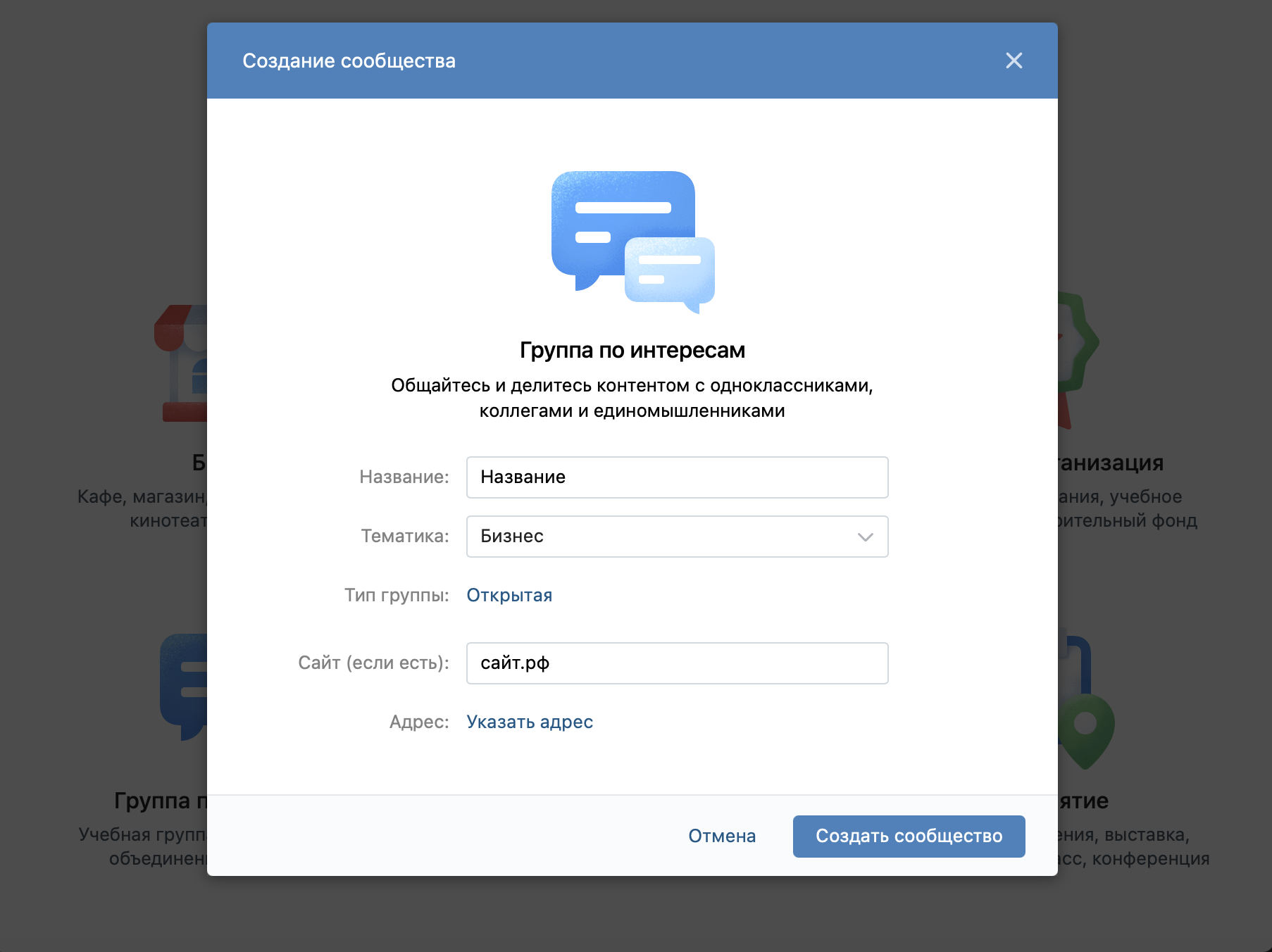
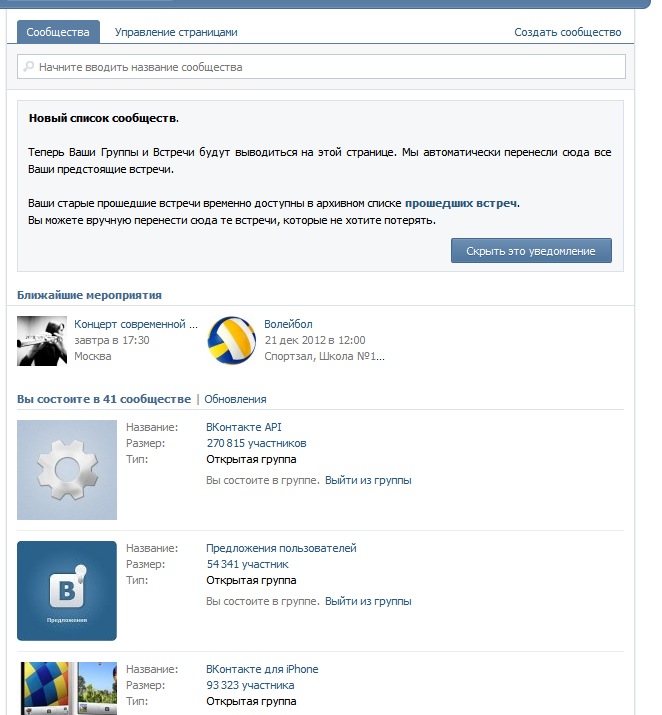

Об авторе